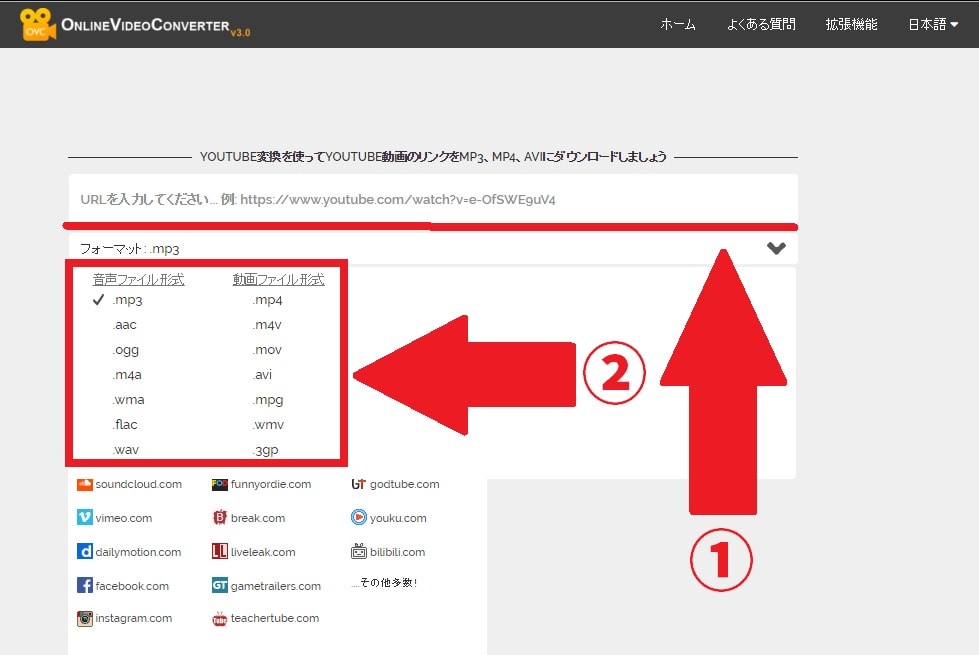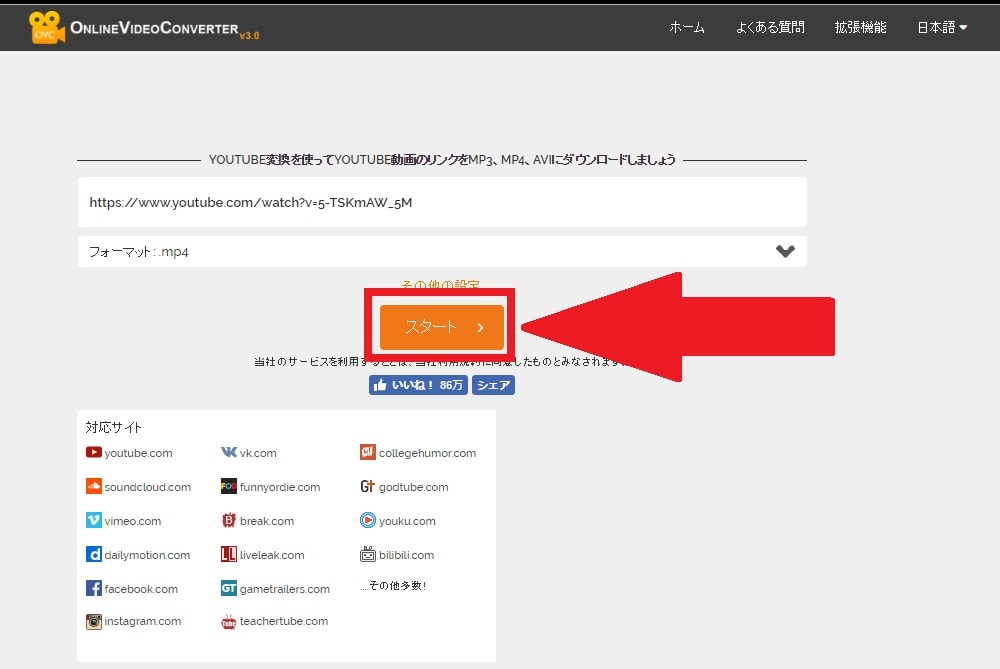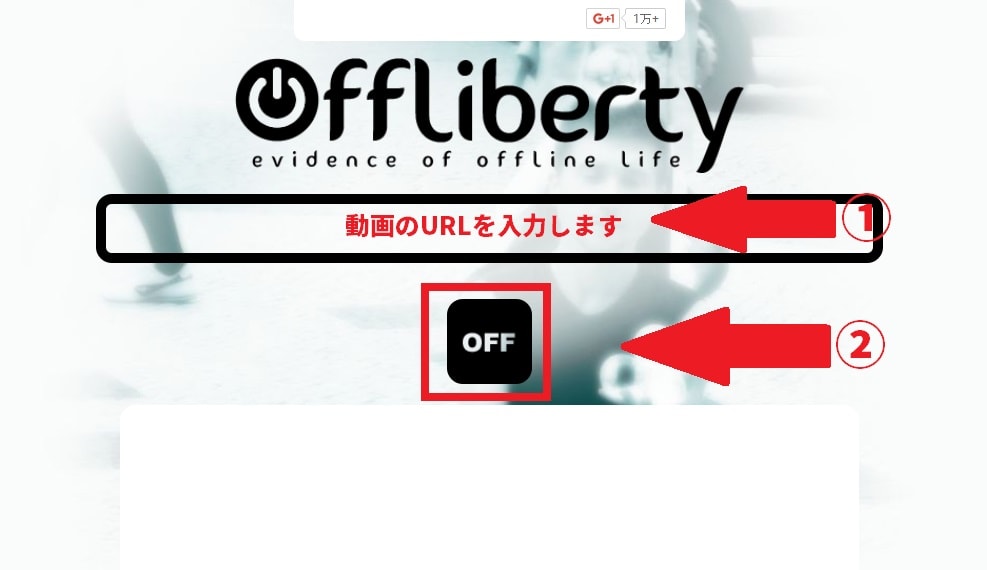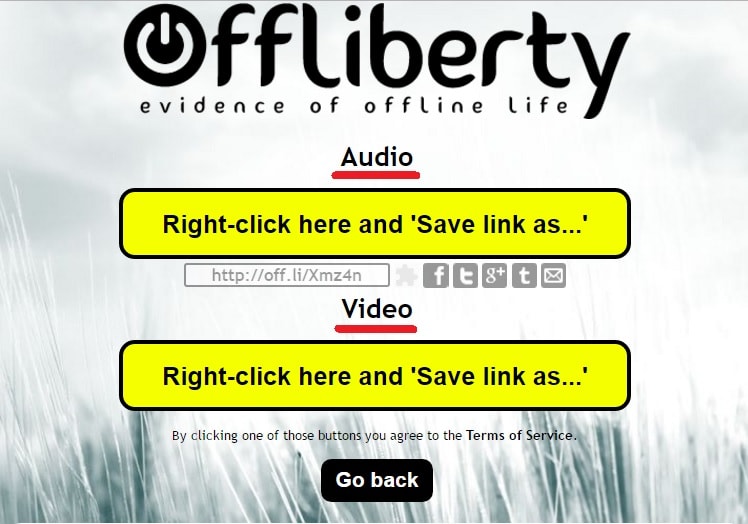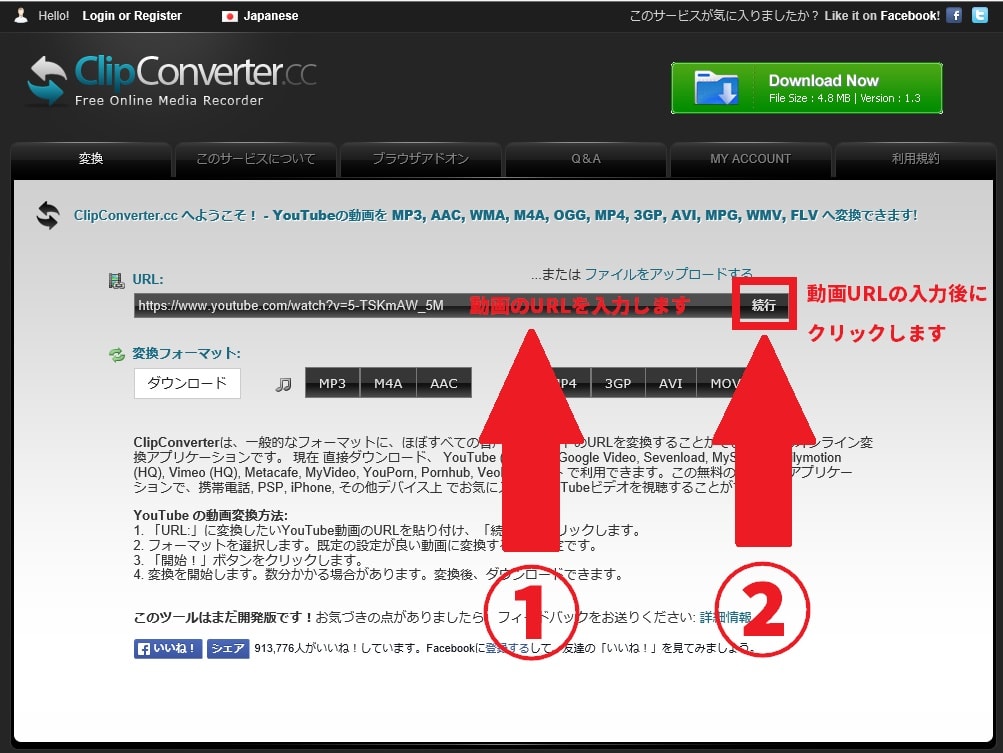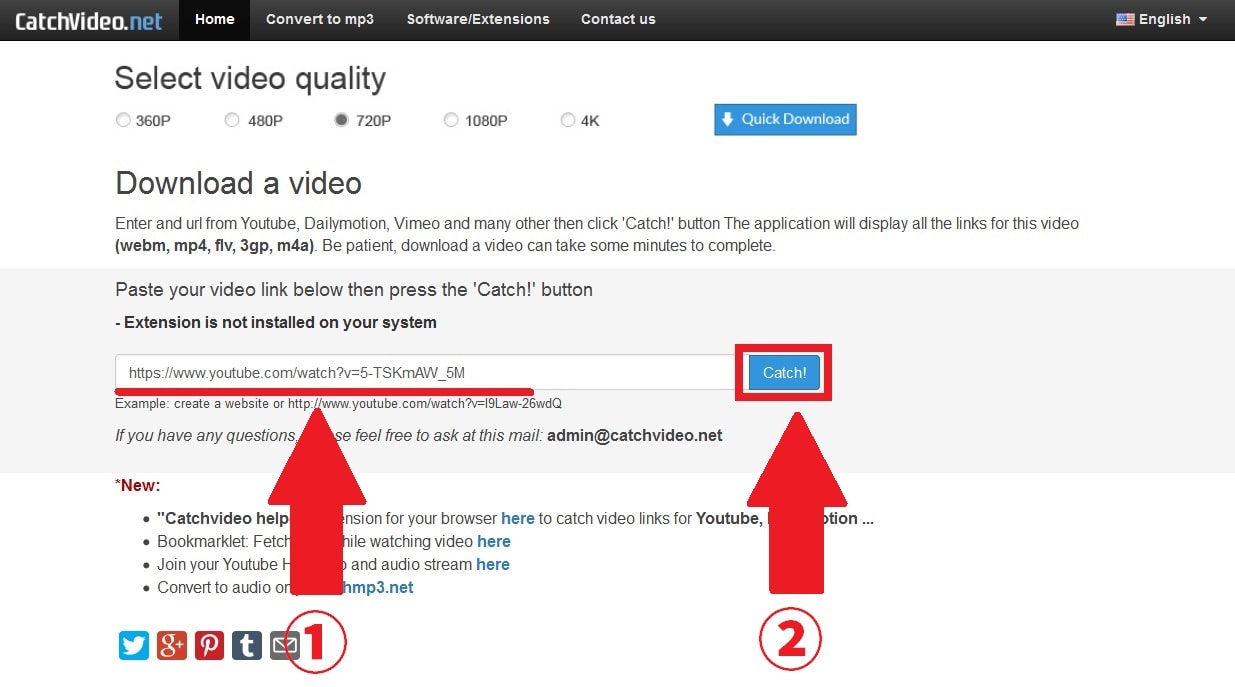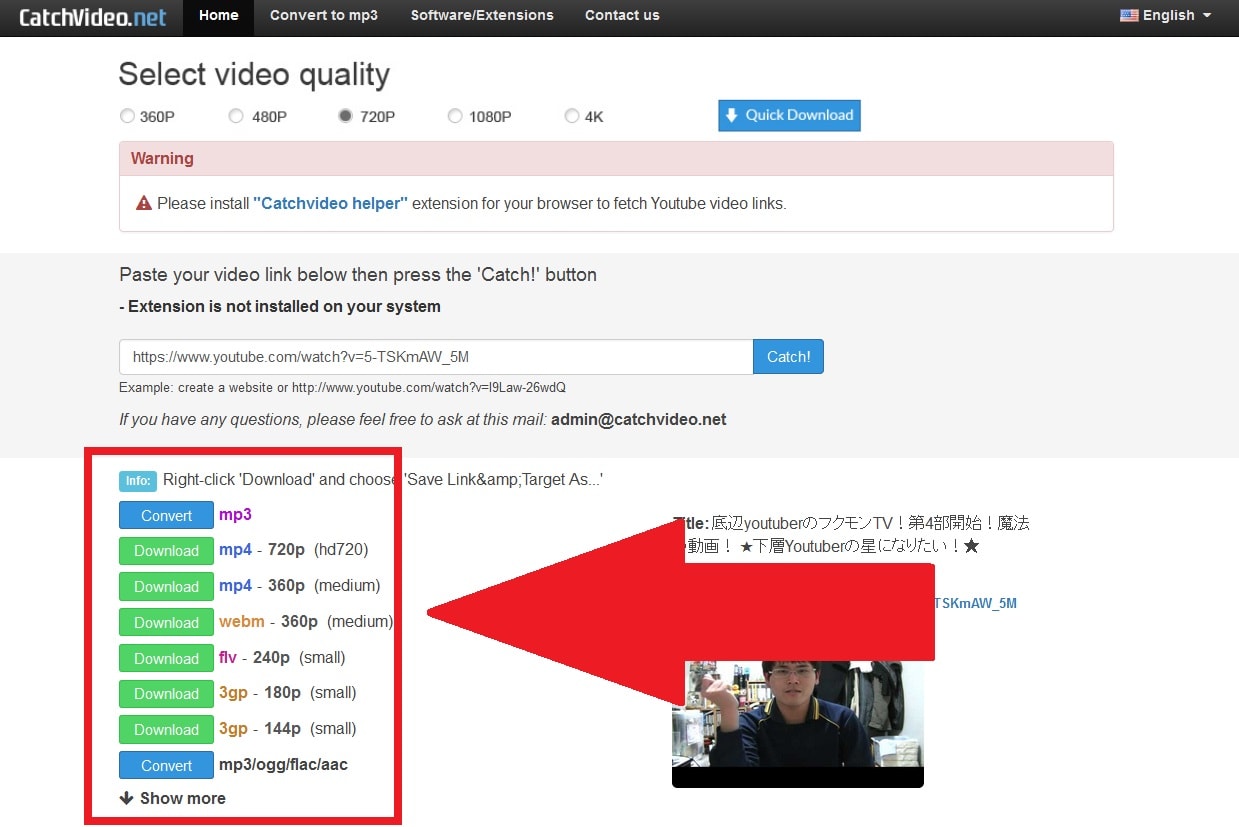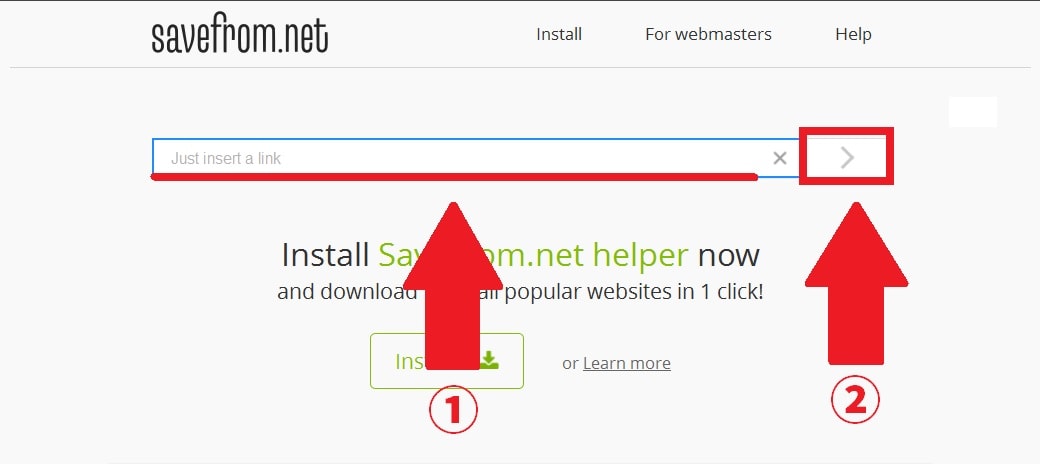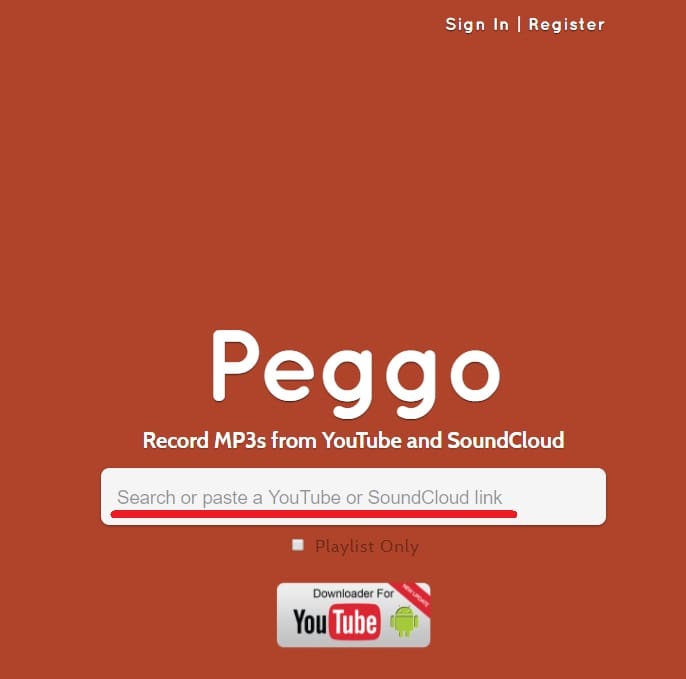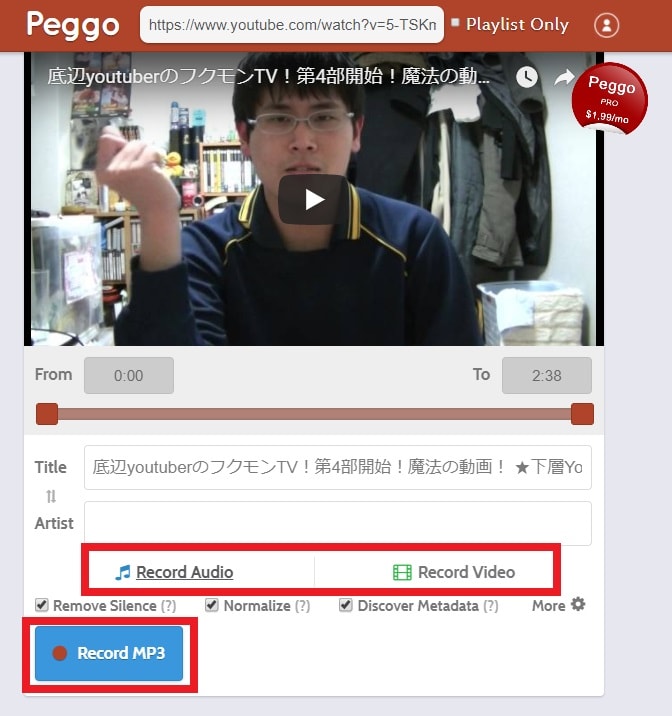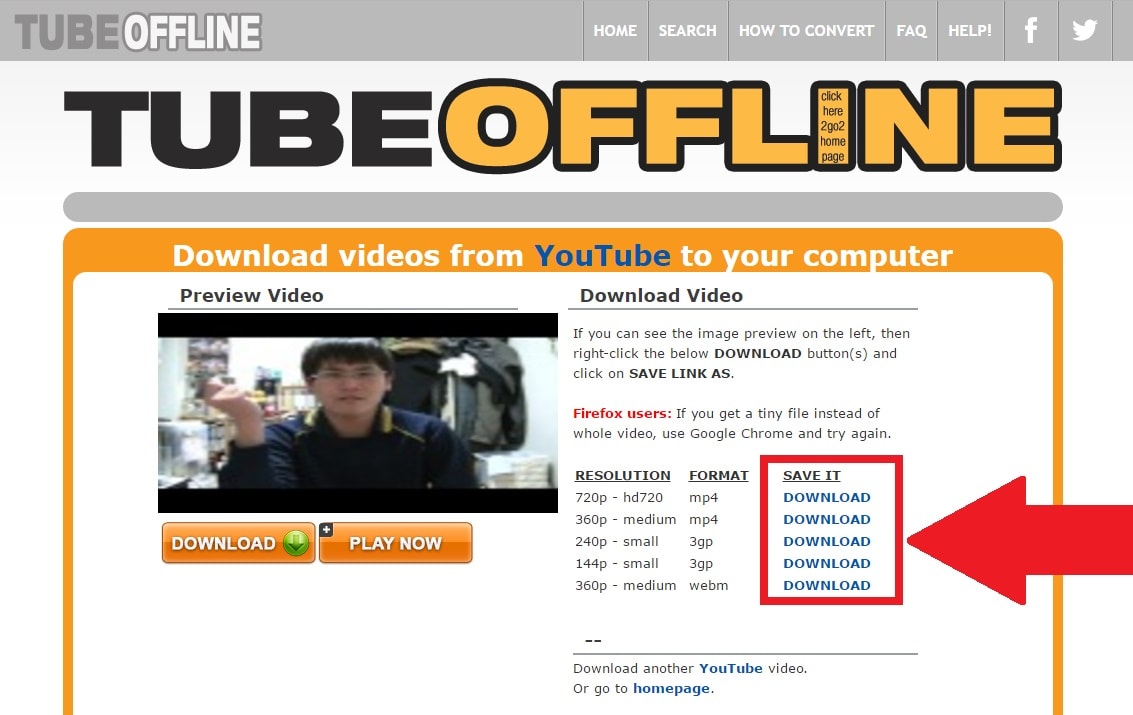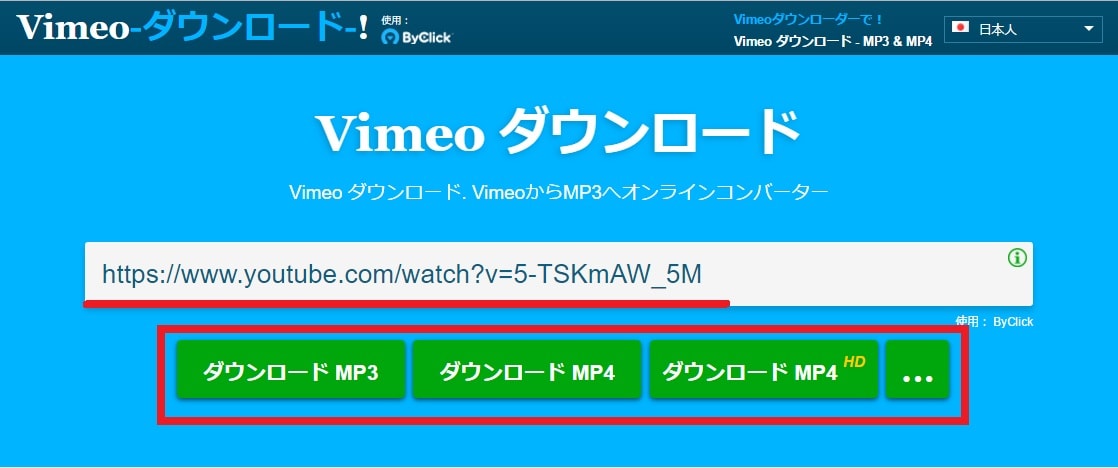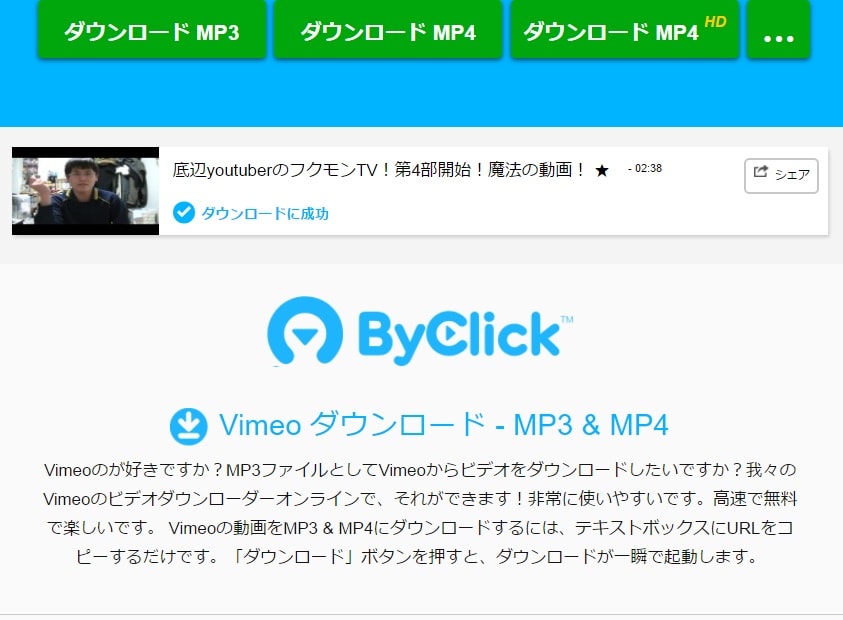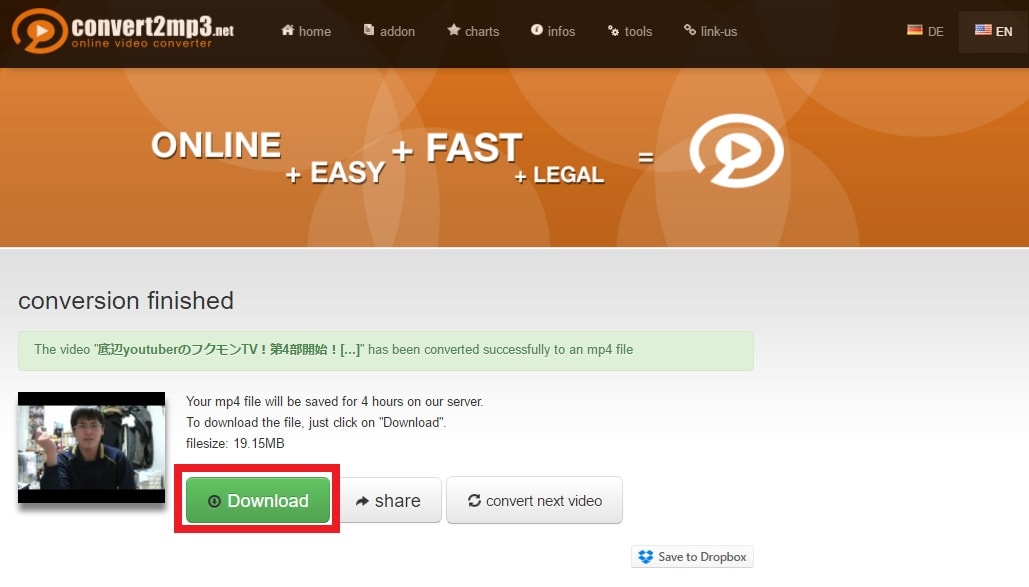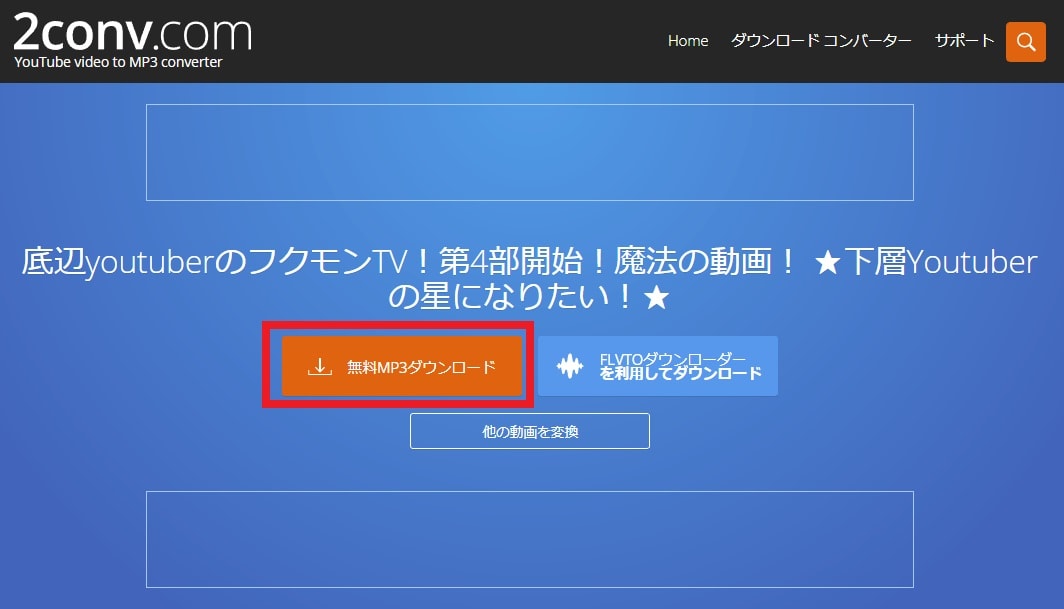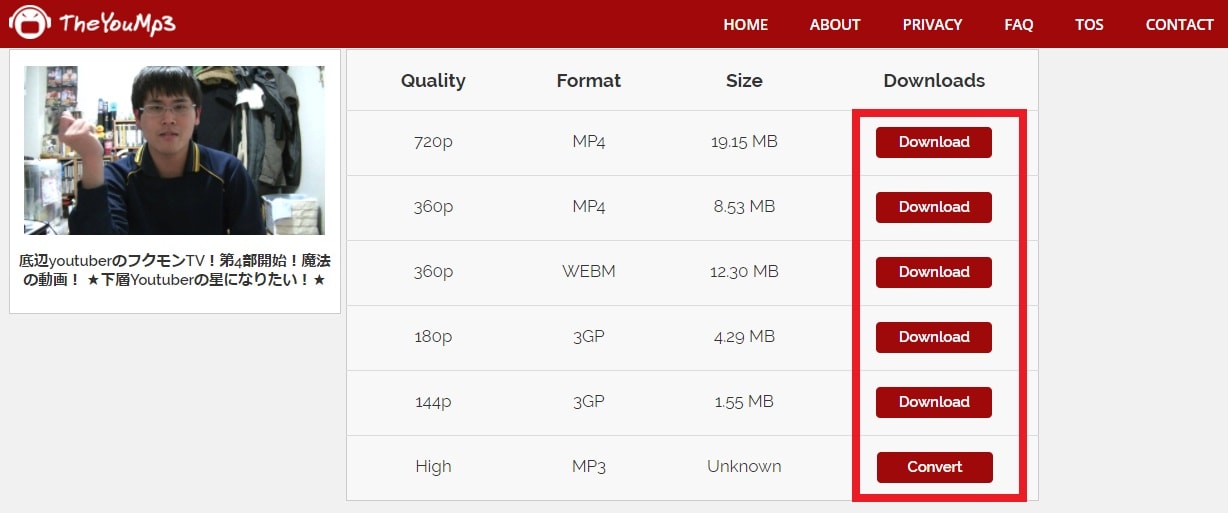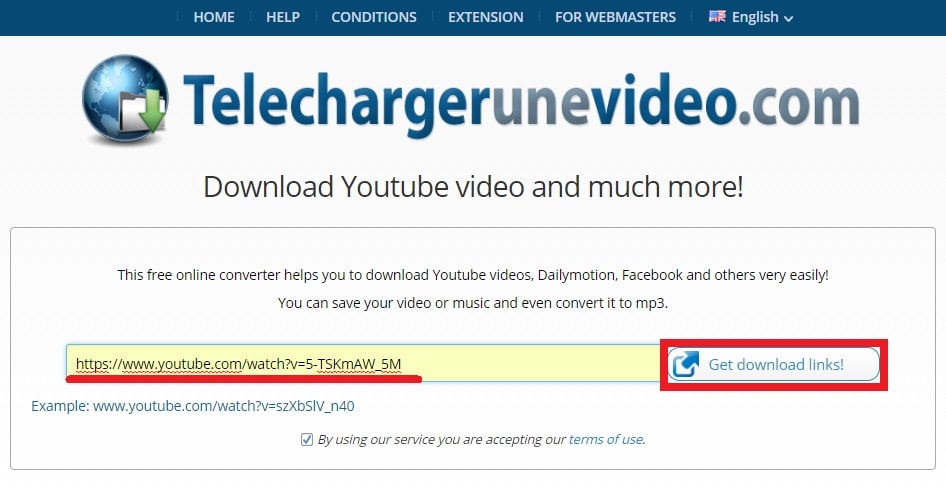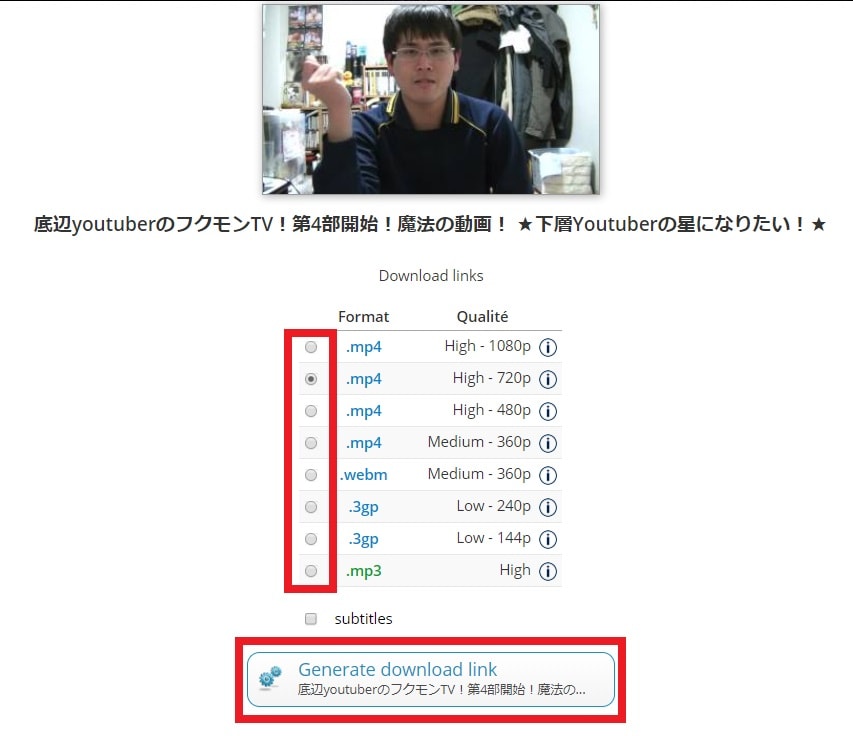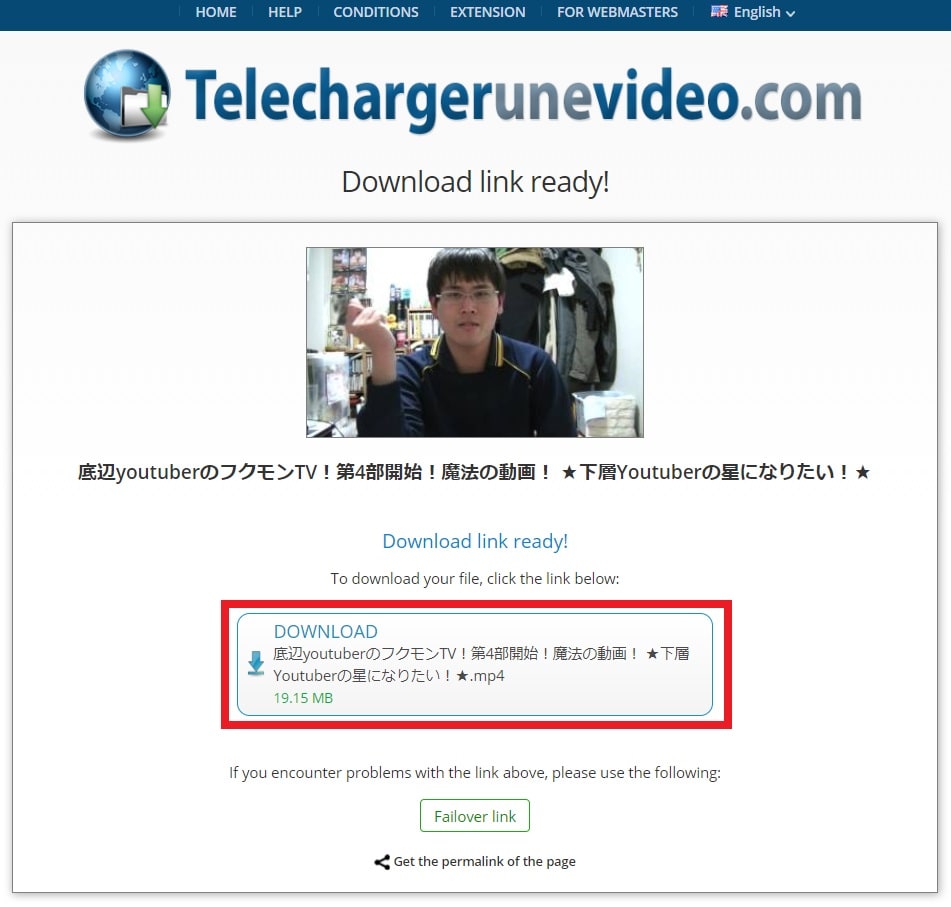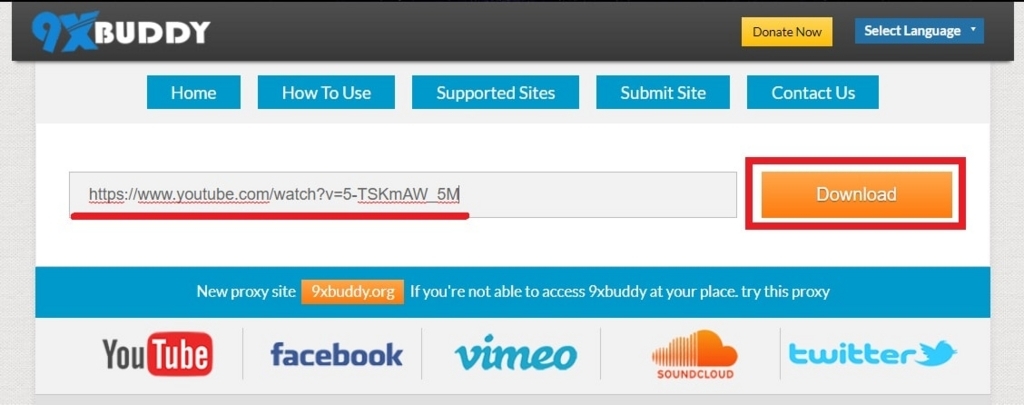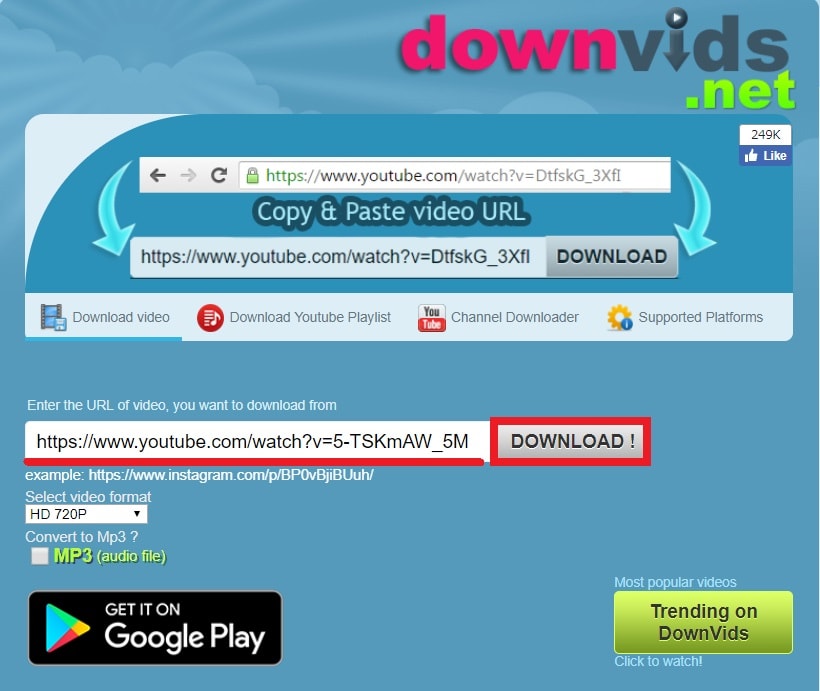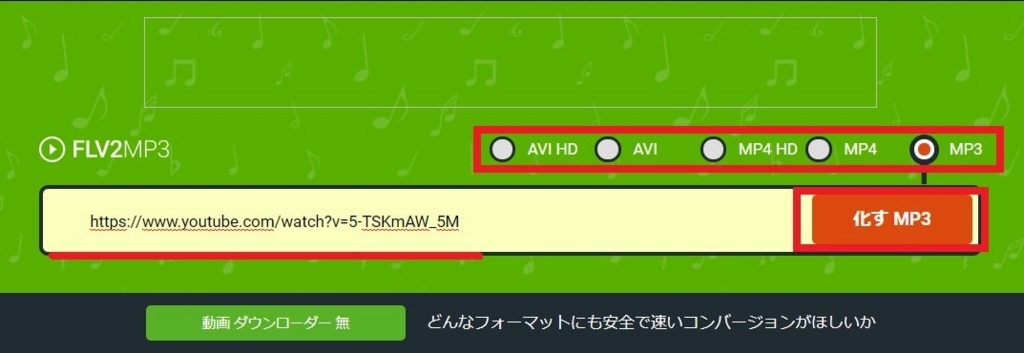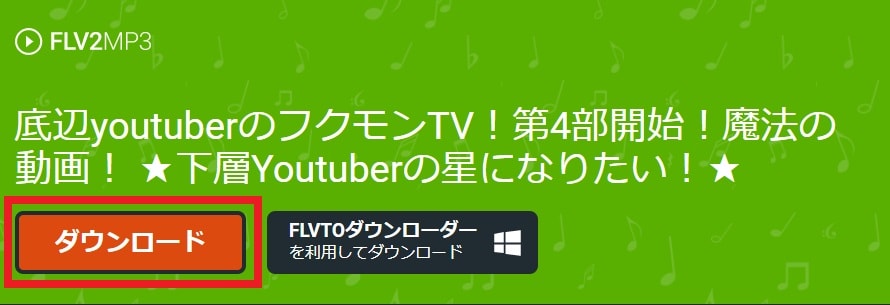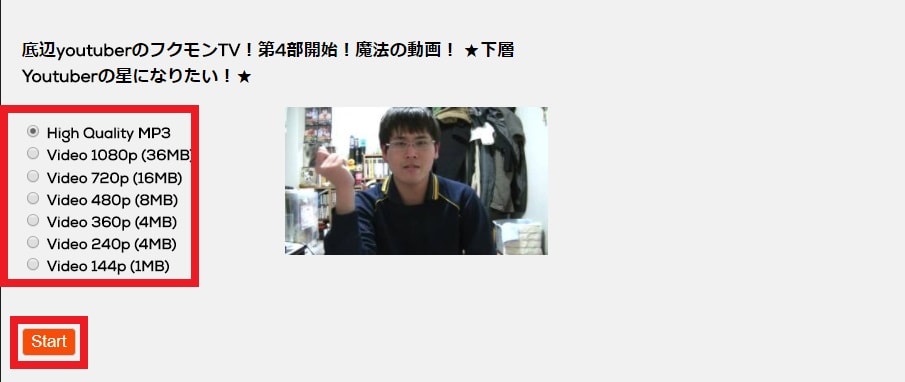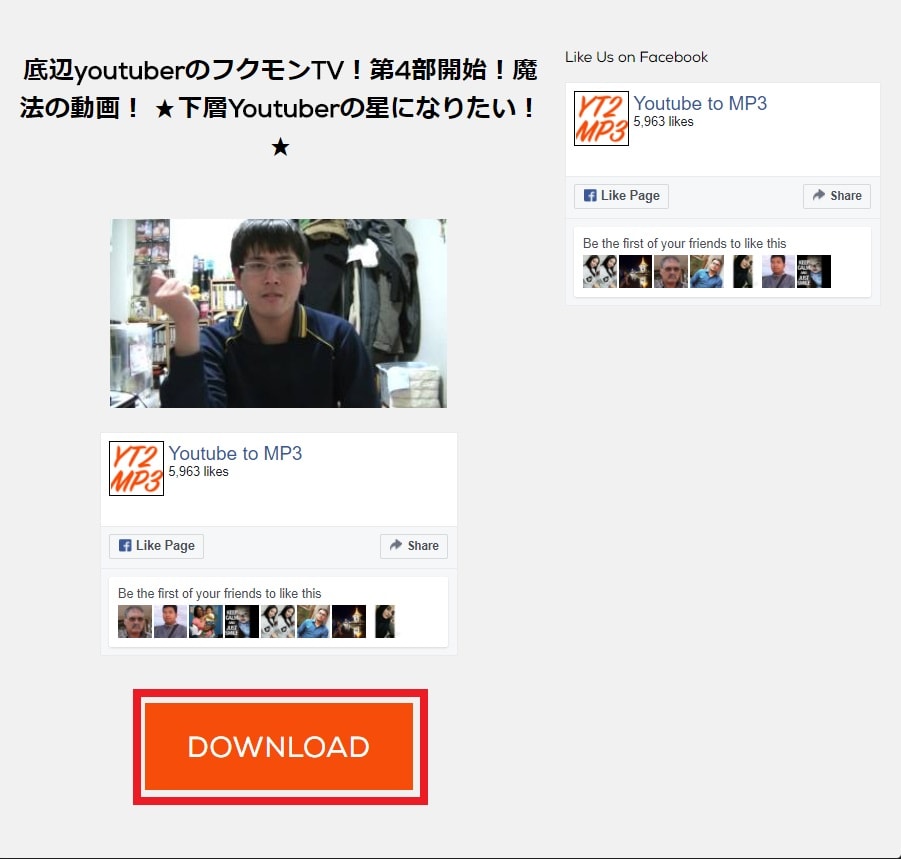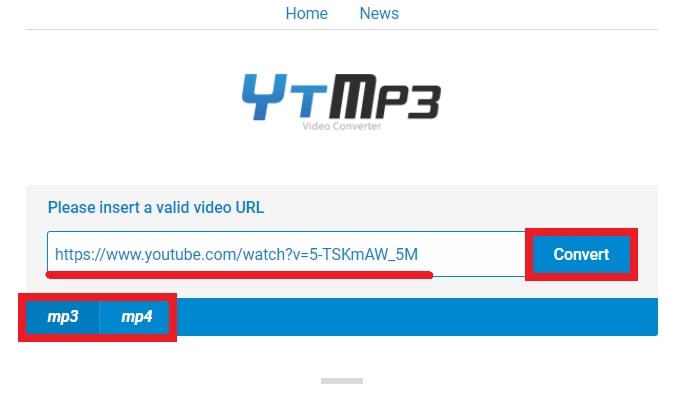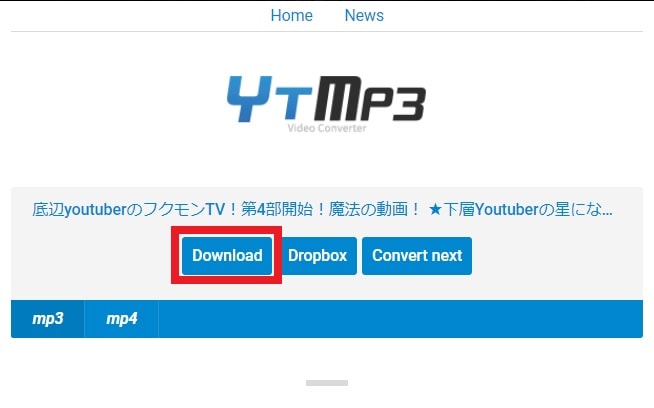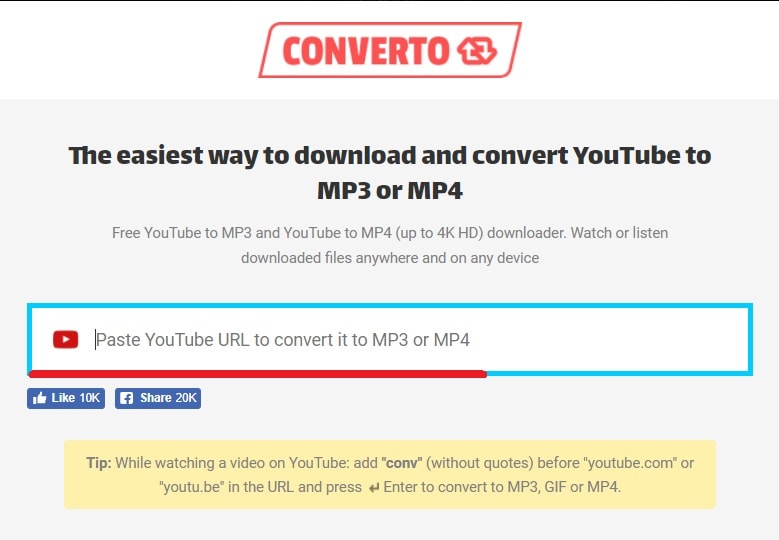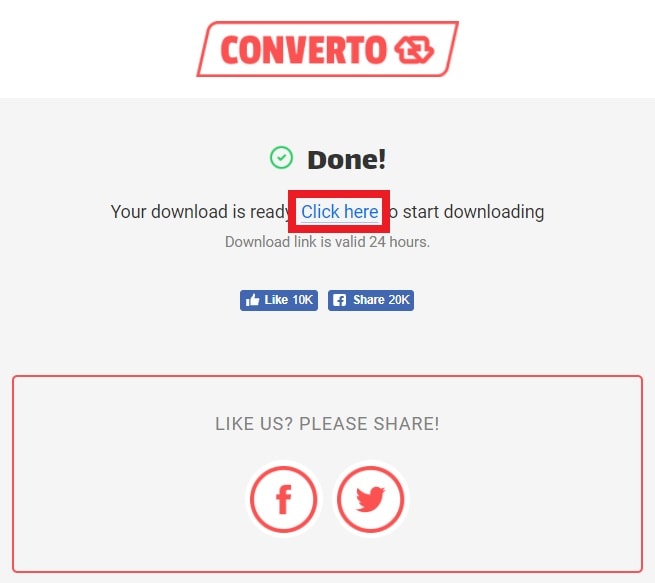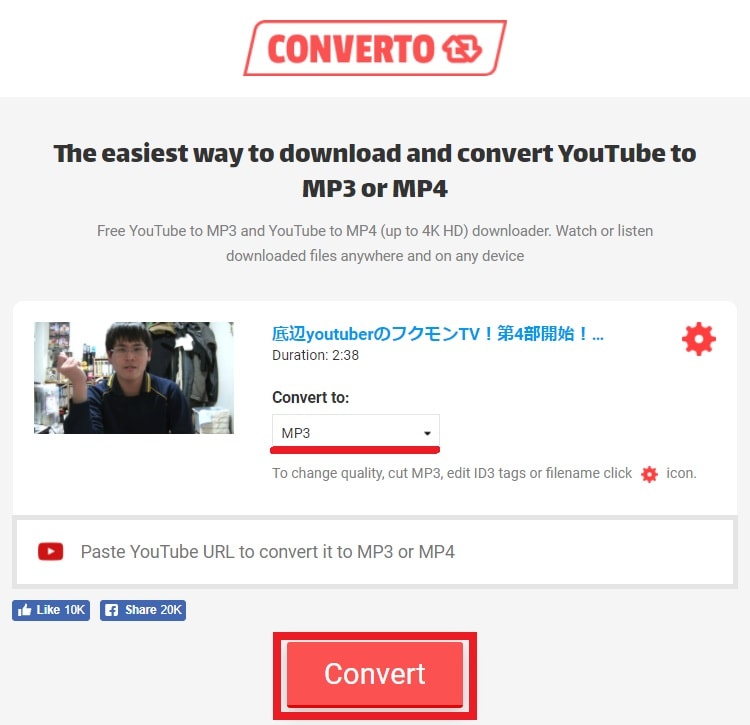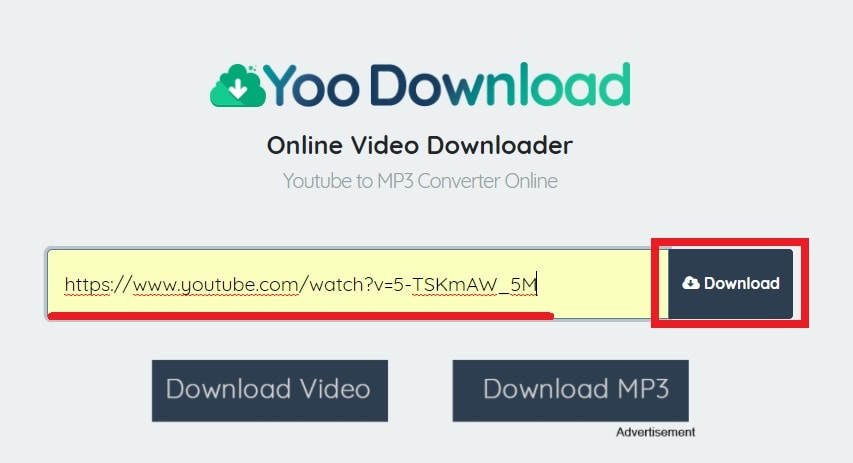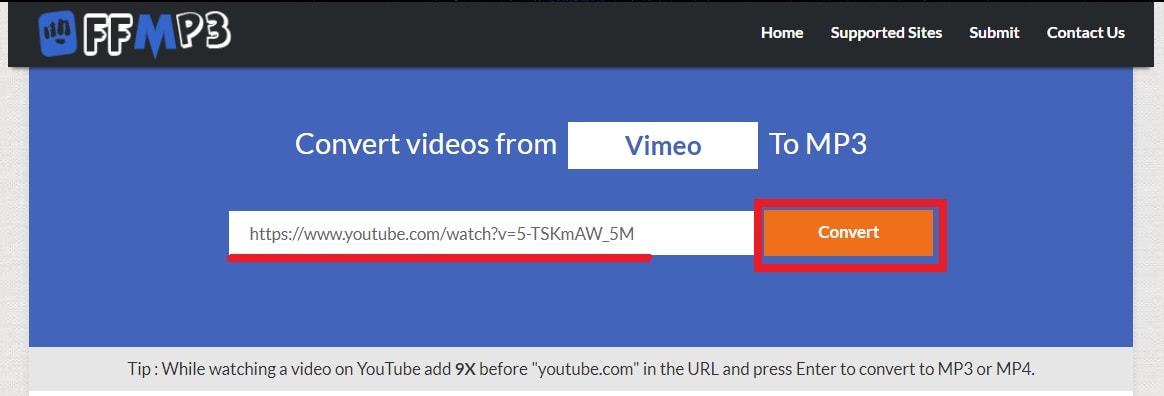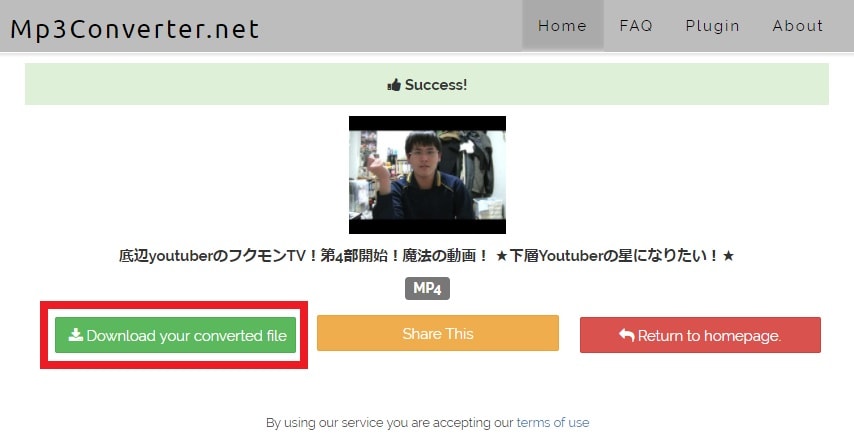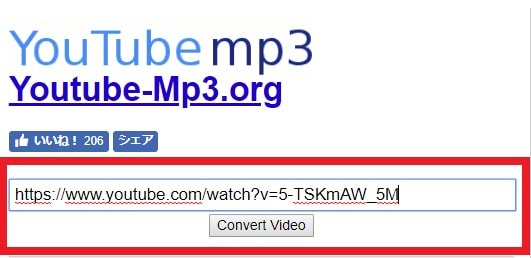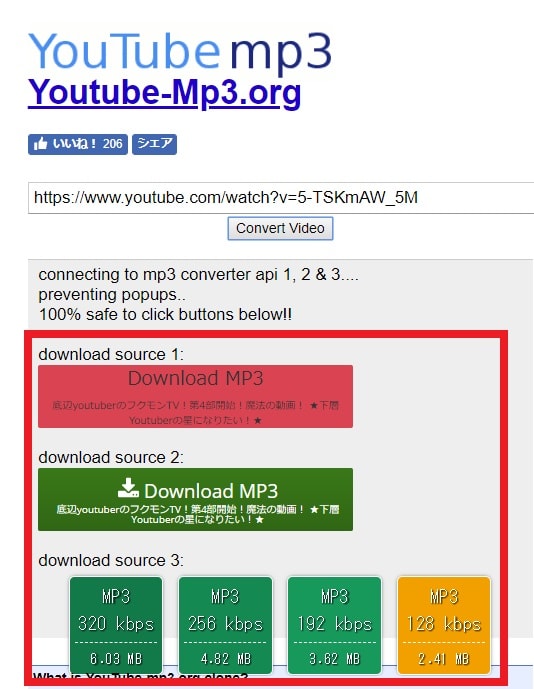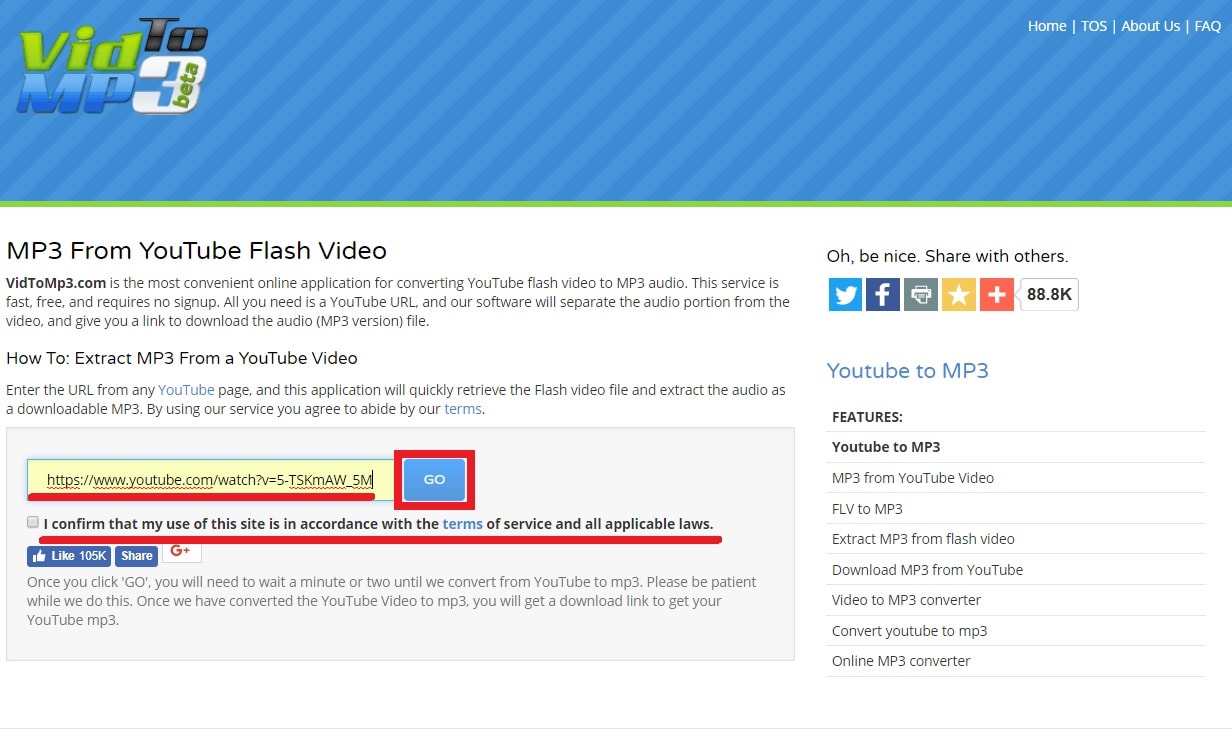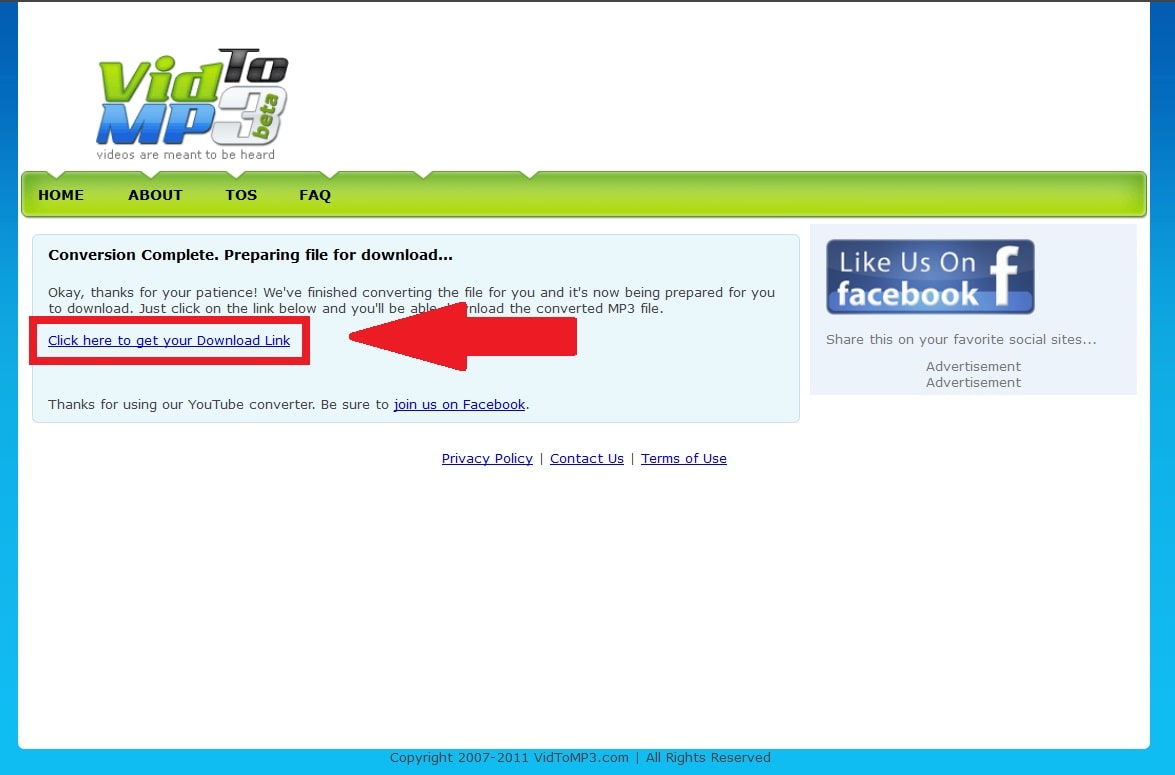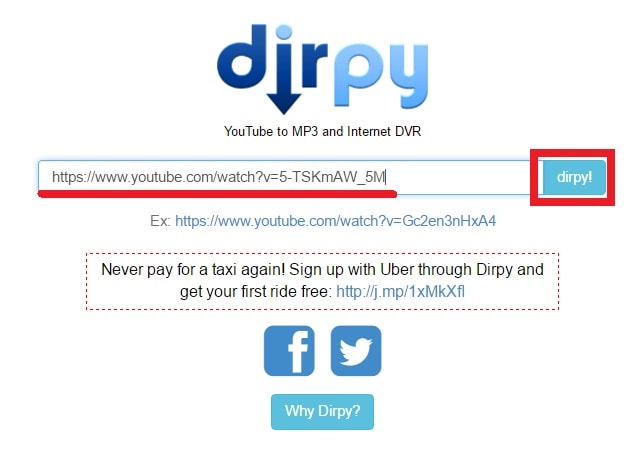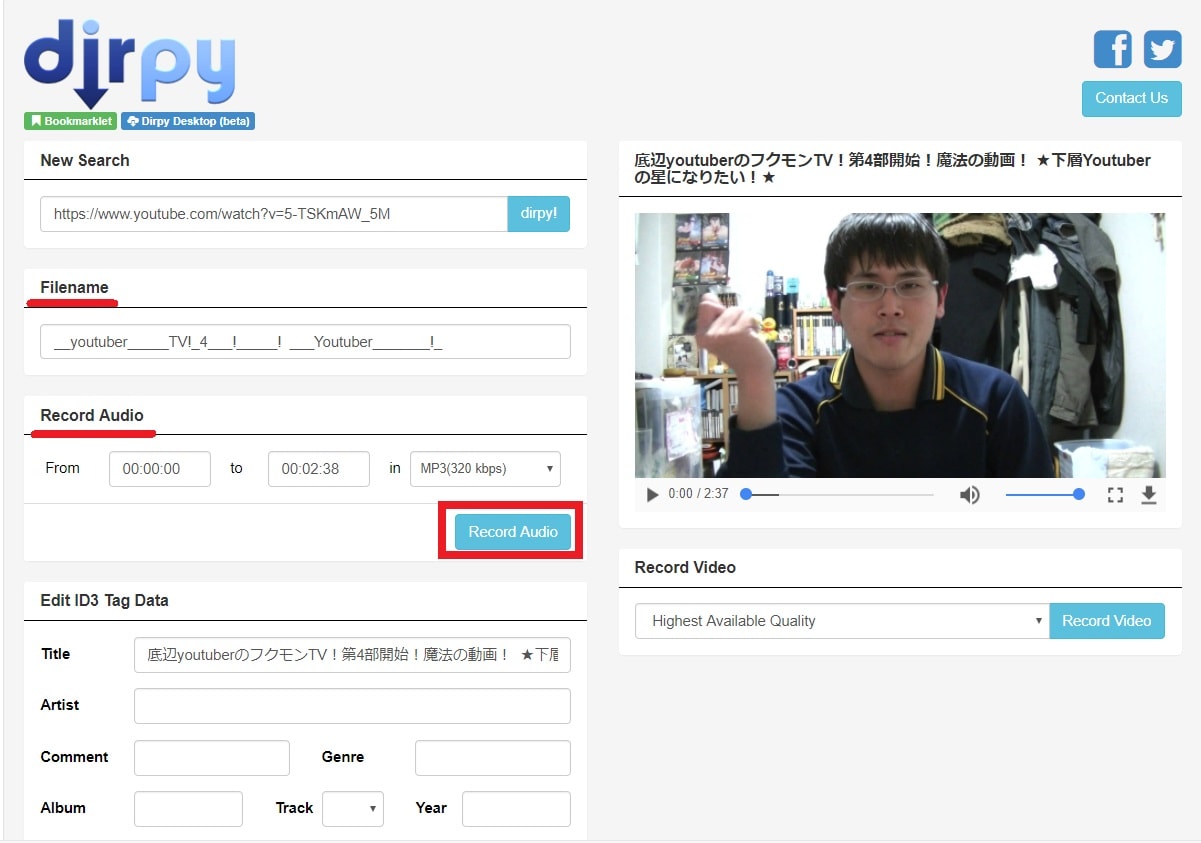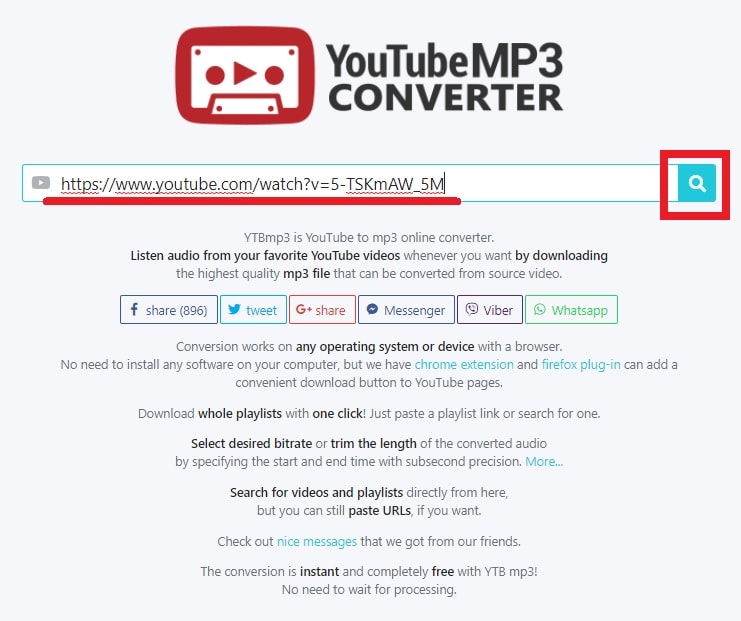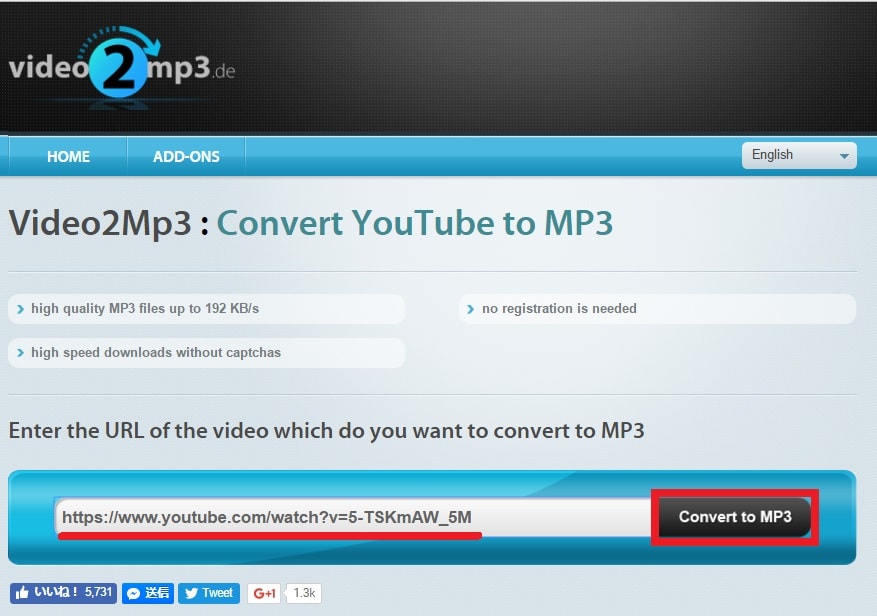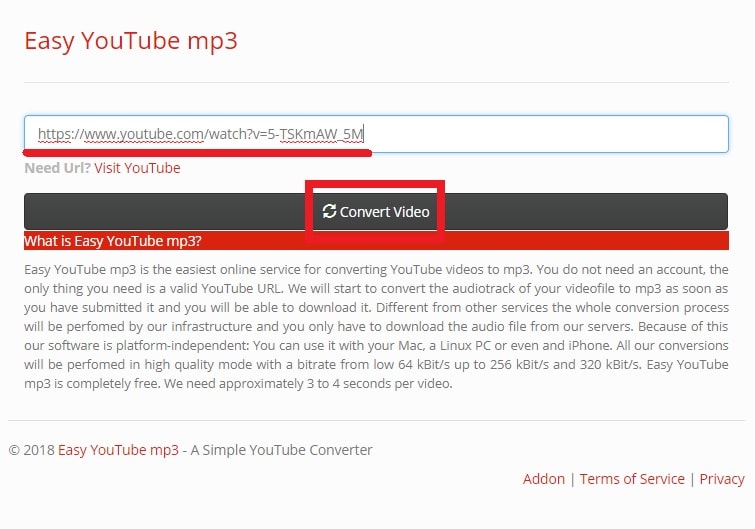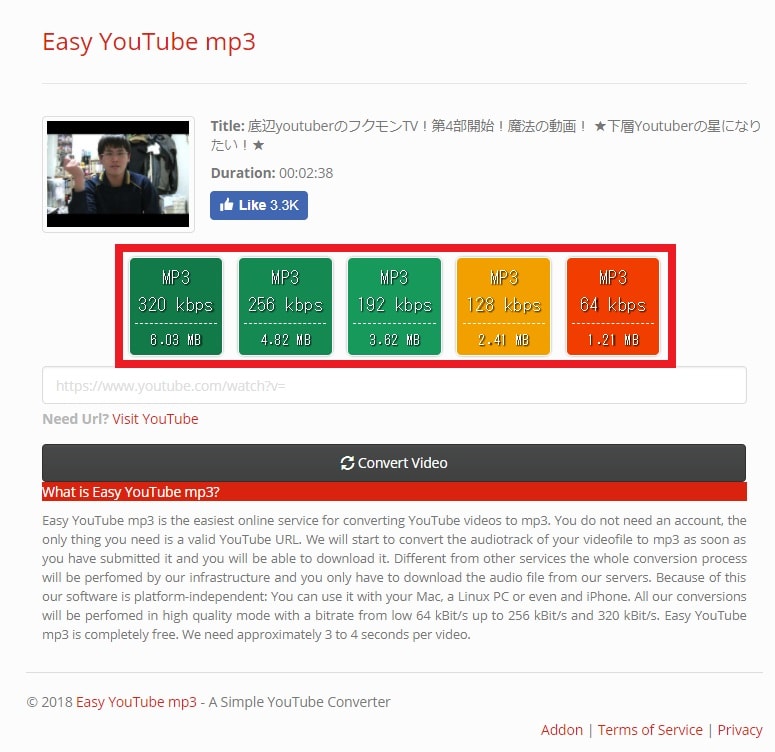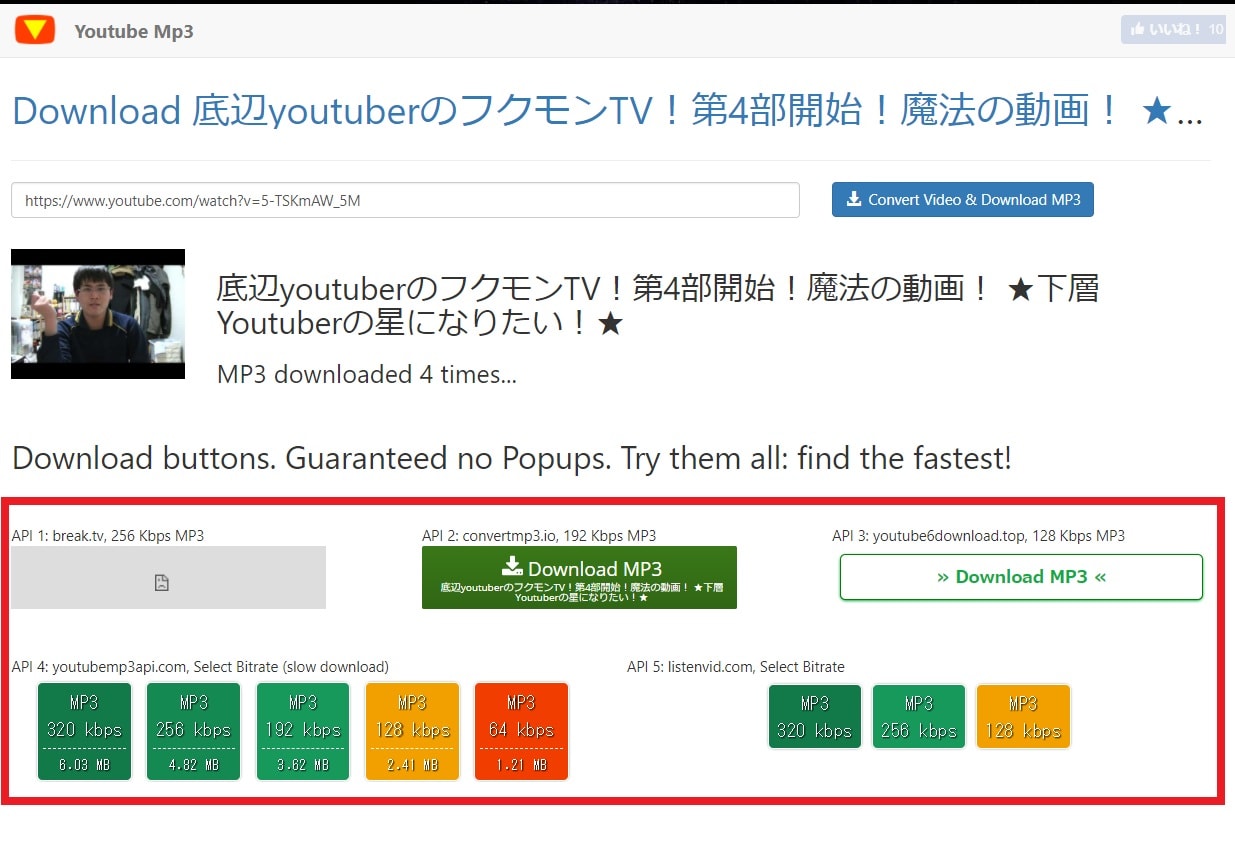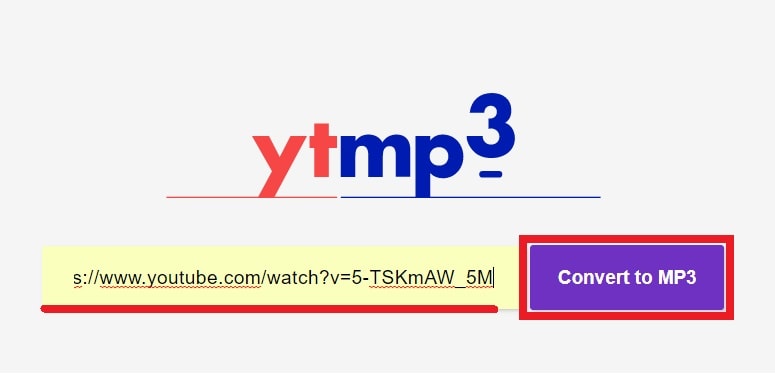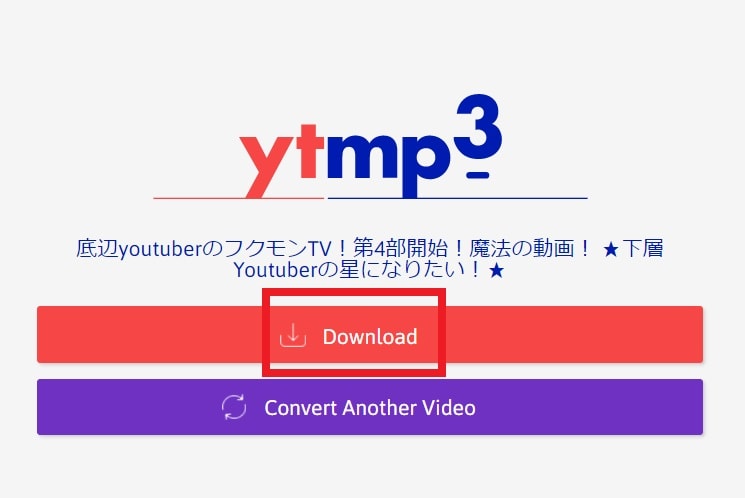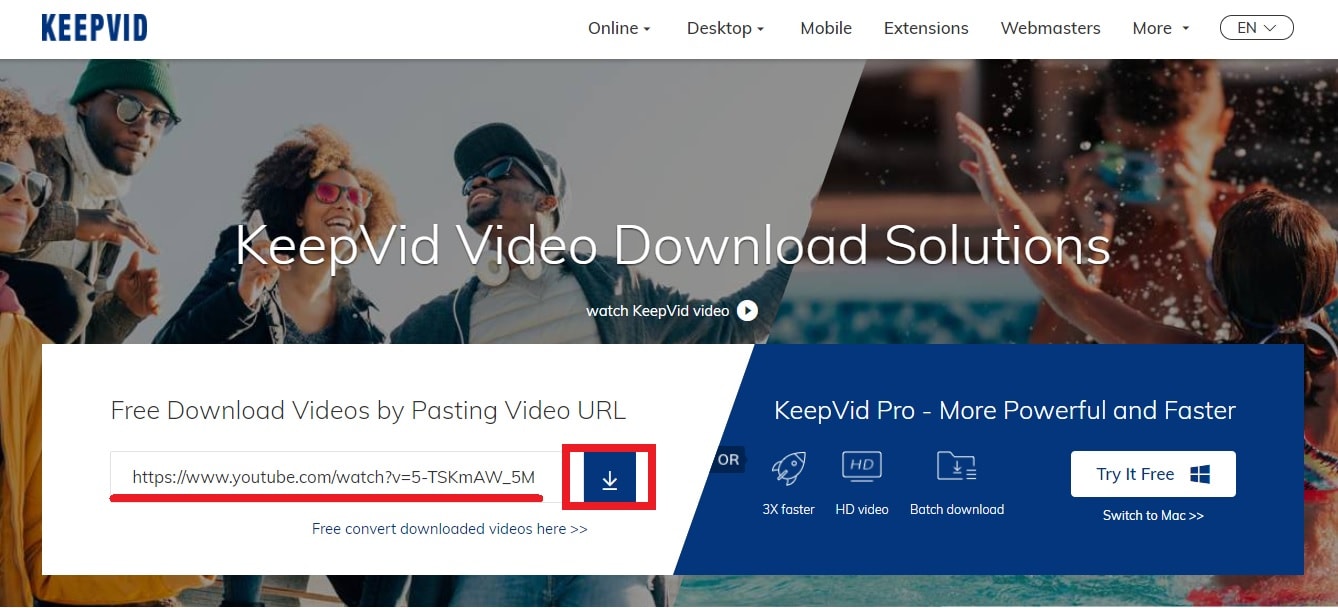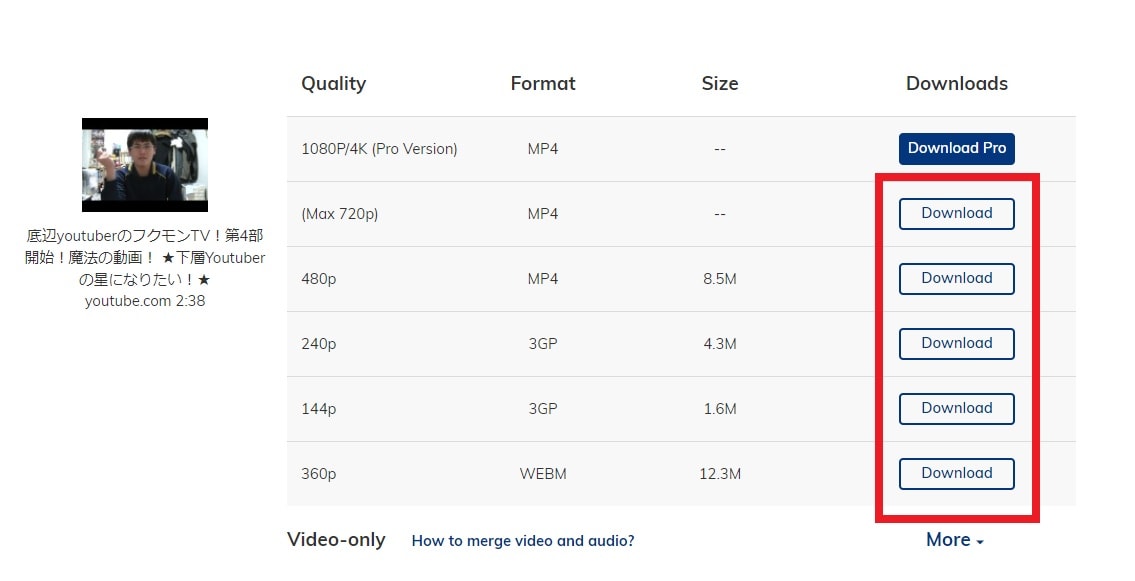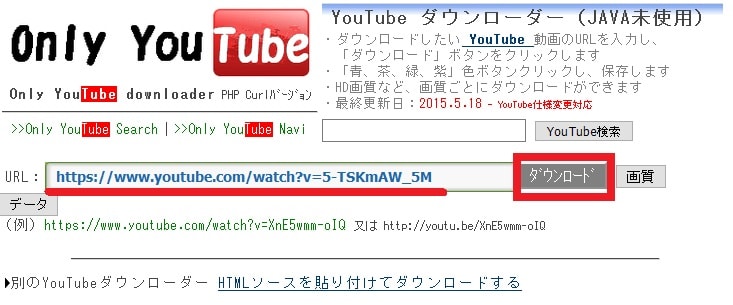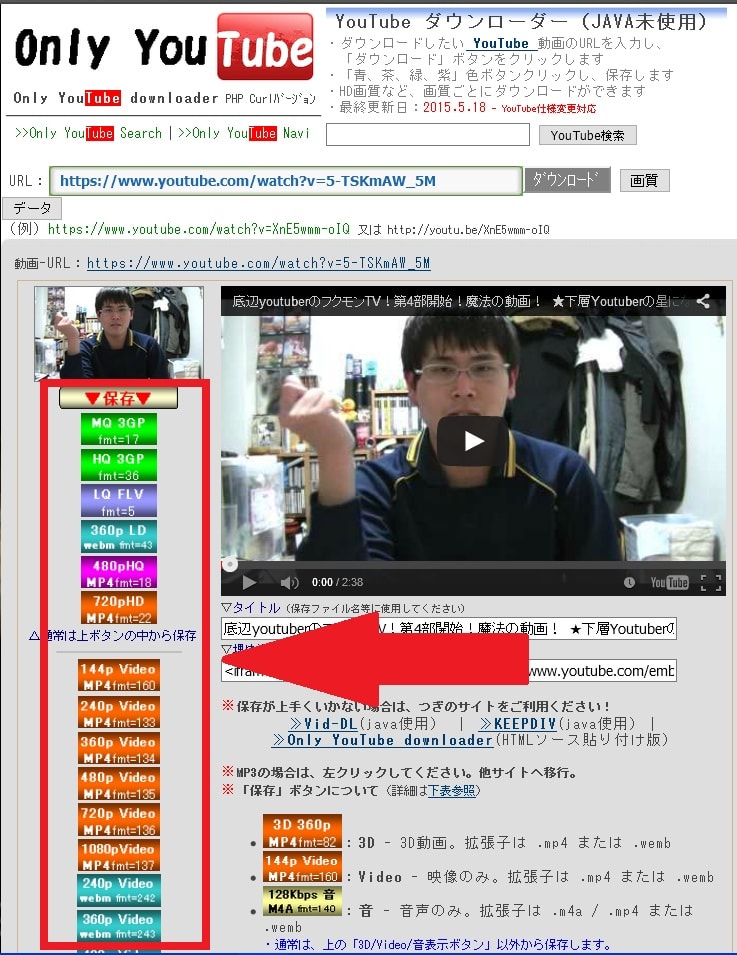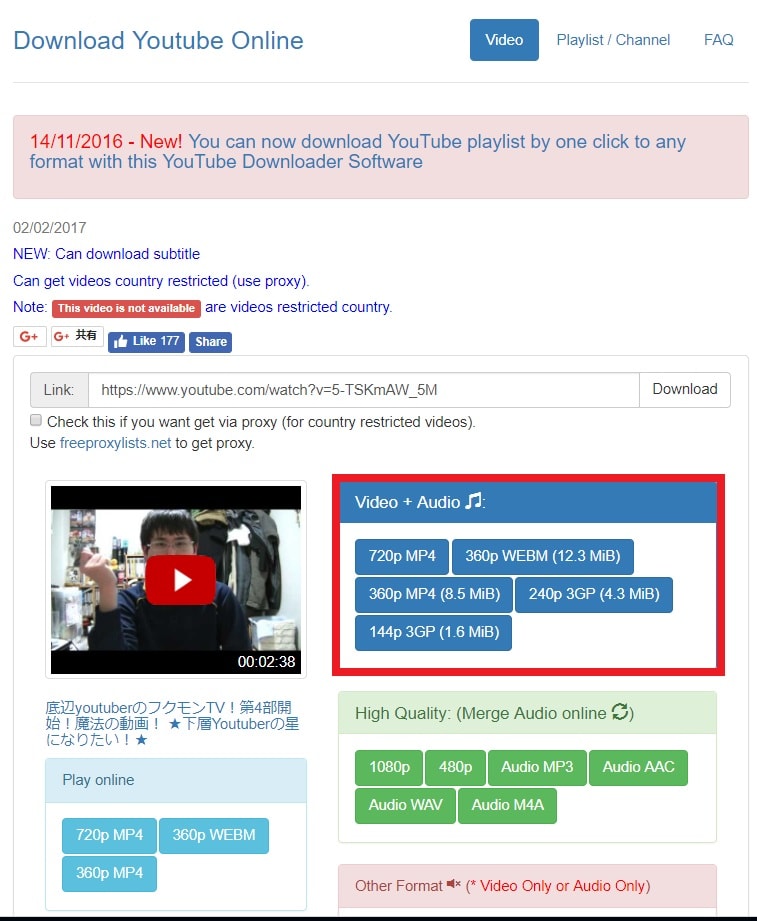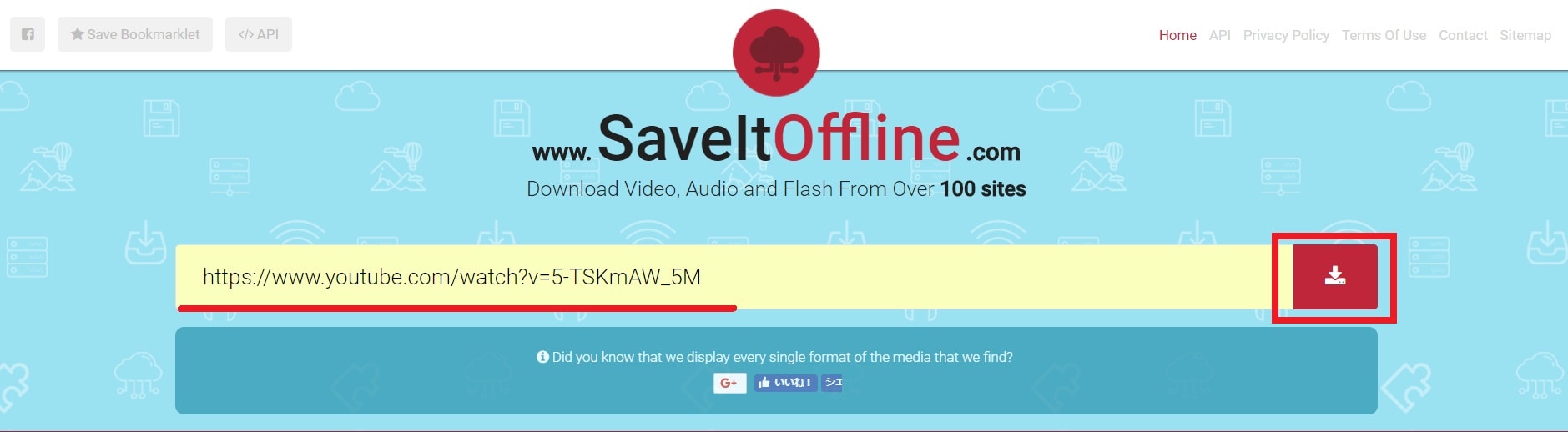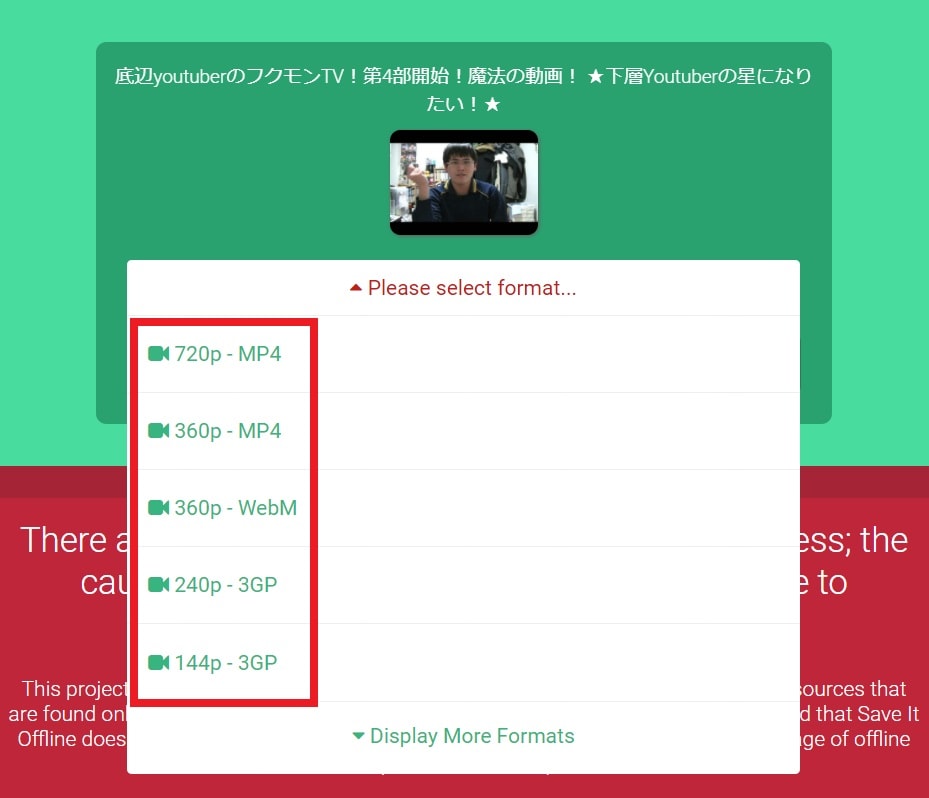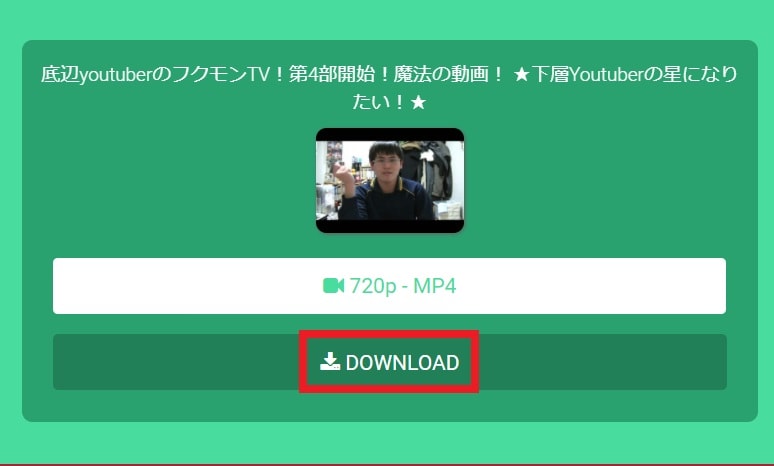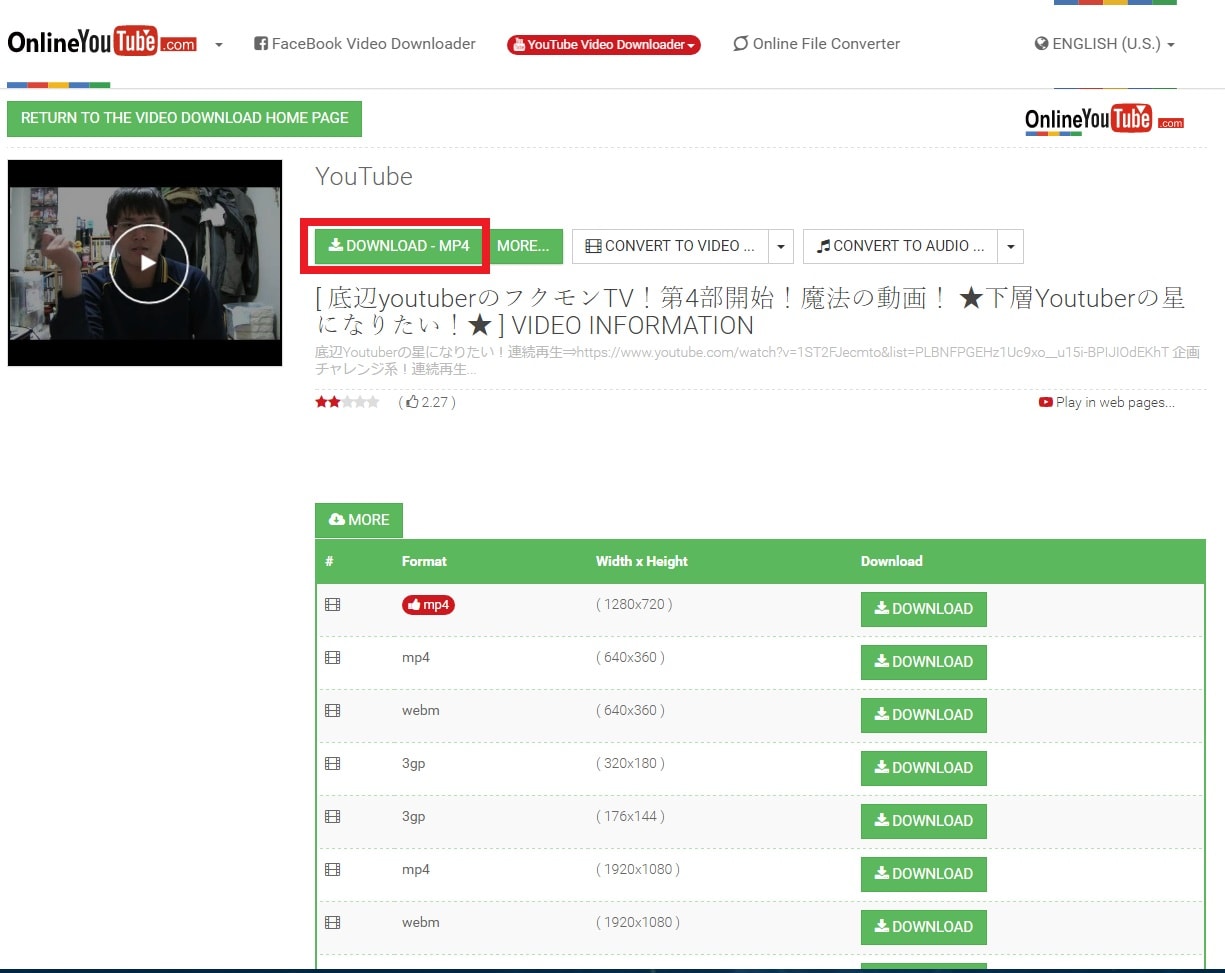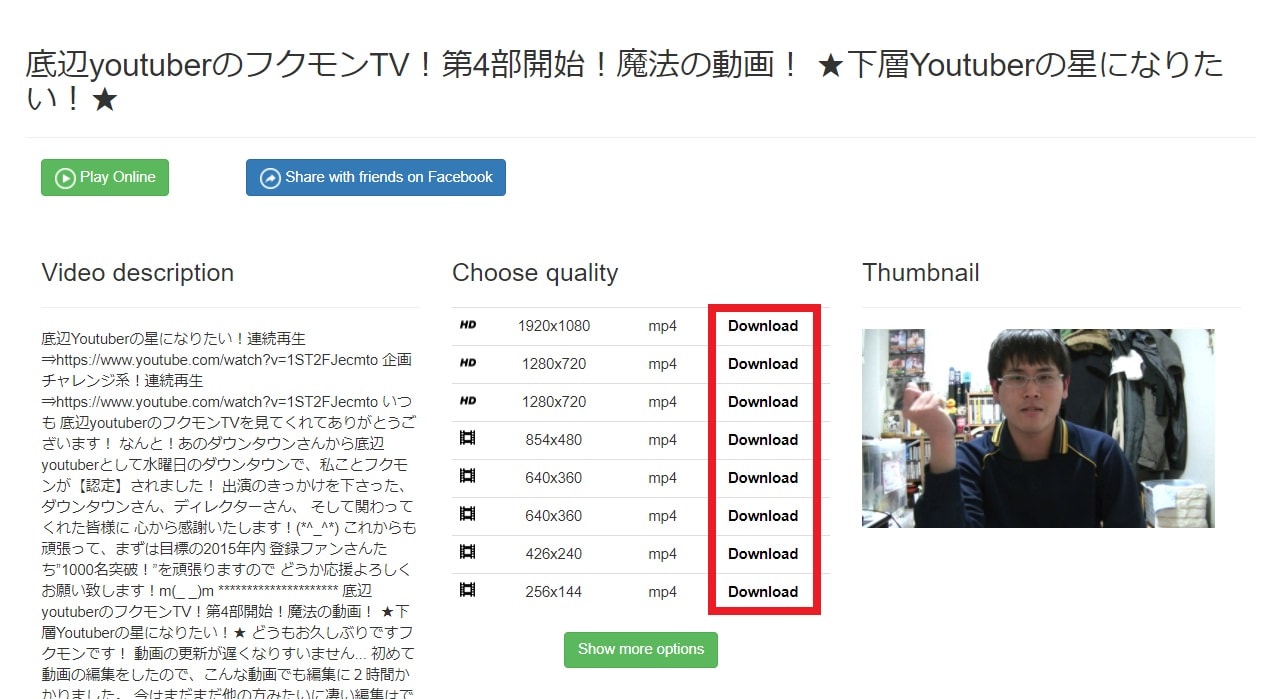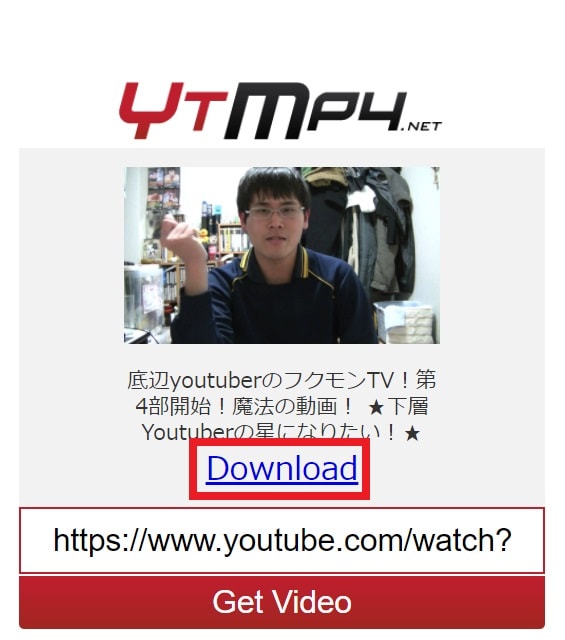皆様、こんばんは。
今回の投稿は、世界最大の動画共有サイトである「YouTube」の動画ダウンロードに関する投稿となります。
それでは今回の投稿にまいりましょう。
はじめに
【目次】
- はじめに
- 動画共有サイトから動画をダウンロードする際の注意事項
- 「YouTube」の動画ページのアドレスを取得する方法
- 「YouTube」の動画を「MP3」及び「MP4」というファイル形式でダウンロードすることができるオンラインサイト
- 1、【「OnlineVideoConverter.com」】
- 2、【「Offliberty」】
- 3、【「ClipConverter.cc」】
- 4、【「Catchvideo.net」】
- 5、【「SaveFrom.net」】
- 6、【「Peggo」】
- 7、【「TUBEOFFLINE.com」】
- 8、【「Vimeo-ダウンロード」】
- 9、【「convert2mp3」】
- 10、【「2conv.com」】
- 11、【「FLVTO」】
- 12、【「Thxyoutube.com」】
- 13、【「y2mate.com」】
- 14、【「TheYouMp3」】
- 15、【「TelechargerUneVideo.com」】
- 16、【「9xBuddy.com」】
- 17、【「mp3ify.com」】
- 18、【「downvids.net」】
- 19、【「flv2mp3.by」】
- 20、【「yttomp3.org」】
- 21、【「ytmp3.cc」】
- 22、【「converto.io」】
- 23、【「yoodownload.com」】
- 24、【「offmp3.com」】
- 25、【「mp3converter.net」】
- 「YouTube」の動画を「MP3」というファイル形式でダウンロードすることができるオンラインサイト
- 「YouTube」の動画を「MP4」というファイル形式でダウンロードすることができるオンラインサイト
- あとがき
さて改めまして今回の投稿は、世界最大の動画共有サイトである「YouTube」の動画ダウンロードに関する投稿になります。
「YouTube」という動画共有サイトに関しては、日本においても非常に人気が高い定番の動画共有サイトであり、「好きなことで生きていく」というフレーズと共に「YouTuber」という言葉に関しても、現在では一般的に浸透したといえるでしょう。
そして当記事を参照される皆様におかれましては、「YouTube」の動画ダウンロードについて、以下の二種類のファイル形式をご理解いただきたいと思います。
<ファイル形式>
1、「MP3」
・音声ファイル
2、「MP4」
・動画ファイル
このように「YouTube」の動画をダウンロードする場合は、一般的な音声ファイルをダウンロードする際には、「MP3」というファイル形式でダウンロードしてから、一般的な動画ファイルをダウンロードする際には、「MP4」というファイル形式でダウンロードしてください。
そこで今回の投稿では、「YouTube」の動画を安全にダウンロードする方法について、再投稿という形式で記事を記載してまいりたいと思います。
なお「YouTube」の動画を連続再生することを希望するユーザーに関しては、以下の「Youtube」の動画を連続再生できるサイトに関する過去記事を参照してください。
<「Youtube」の動画を連続再生できるサイトについてのまとめ>
1、URL
・「Youtube」の動画を連続再生できるサイトについてのまとめ
それでは本題に入りましょう。
動画共有サイトから動画をダウンロードする際の注意事項
それでは初めに動画共有サイトから動画をダウンロードする際の注意事項について記載いたします。
まずは以下の動画共有サイトから動画をダウンロードする際の著作権に関する注意事項を参照してください。
<注意事項>
2010年1月1日より著作権法が改正され、音声及び映像に関する違法コンテンツのダウンロードが違法となりました。
これにより動画についても、違法コンテンツと知りながら、違法にアップロードされた動画をダウンロードする行為は処罰の対象となります。
そのためくれぐれも著作権を有する違法にアップロードされた動画をダウンロードする行為はお止めください。
なお当ブログの記事は違法ダウンロードを助長するための目的で公開するものではありませんことをご了承ください。
このように現在の日本の法律においては、動画共有サイトに違法アップロードされた動画と理解しながら、動画共有サイトに違法アップロードされた動画をダウンロードすることは禁止されています。
そのため、動画共有サイトから動画をダウンロードする場合は、動画共有サイトを利用するユーザーの判断で慎重に動画のダウンロードを行うようにしてください。
動画共有サイトから動画をダウンロードする際の注意事項に関する記載は以上です。
「YouTube」の動画ページのアドレスを取得する方法
それでは次に「YouTube」の動画ページのアドレスを取得する方法について記載します。
「YouTube」の動画をダウンロードする場合には、「YouTube」の動画ページのアドレスを取得することが必要となるために、必ず「YouTube」の動画ページのアドレスを取得する方法を覚えてください。
そこでまずは、以下の「YouTube」の公式サイトにアクセスします。
なお今回の投稿では、「YouTube」の動画ページのアドレスを取得する際のWebブラウザとして「Internet Explorer」を使用することをご了承ください。
次に「YouTube」の動画ページにアクセスしてから、Webブラウザのアドレス欄に表示されている「YouTube」の動画ページのアドレスを取得します。
以上で「YouTube」の動画ページのアドレスを取得することができました。
「YouTube」の動画ページのアドレスを取得する方法に関する記載は以上です。
「YouTube」の動画を「MP3」及び「MP4」というファイル形式でダウンロードすることができるオンラインサイト
1、【「OnlineVideoConverter.com」】
それでは次に「YouTube」の動画を「MP3」及び「MP4」というファイル形式でダウンロードすることができるオンラインサイトについて記載いたします。
まずは「OnlineVideoConverter.com」というオンラインサイトについて記載します。
そこで以下の「OnlineVideoConverter.com」というオンラインサイトにアクセスしてください。
<「OnlineVideoConverter.com」>
1、URL
次に「URLを入力してください」という項目に「YouTube」の動画ページのアドレスを入力してから、以下のように赤枠項目でダウンロードする動画ファイル形式の選択項目を選択します。
<動画ファイル形式の選択項目>
1、音声ファイル形式
- MP3
- AAC
- OGG
- M4A
- WMA
- FLAC
- WAV
2、動画ファイル形式
- MP4
- M4V
- MOV
- AVI
- FLV
- MPG
- WMV
次にスタートという項目をクリックしてください。
次にダウンロードするという項目をクリックします。
以上で「YouTube」の動画ダウンロードを開始することができました。
「OnlineVideoConverter.com」というオンラインサイトに関する記載は以上です。
2、【「Offliberty」】
それでは次に「Offliberty」というオンラインサイトについて記載いたします。
まずは以下の「Offliberty」というオンラインサイトにアクセスしてください。
<「Offliberty」>
1、URL
次に赤線項目に「YouTube」の動画ページのアドレスを入力してから、OFFという項目をクリックします。
次に「YouTube」の動画ダウンロードを行う画面が表示されます。
そこでまずは「YouTube」の動画を音声ファイル形式でダウンロードする場合は、「Audio」という欄に表示されている「Right-Click here and Save link as」という項目をクリックしてください。
また「YouTube」の動画を動画ファイル形式でダウンロードする場合は、「Video」という欄に表示されている「Right-Click here and Save link as」という項目をクリックします。
以上で「YouTube」の動画ダウンロードを開始することができました。
「Offliberty」というオンラインサイトに関する記載は以上です。
3、【「ClipConverter.cc」】
それでは次に「ClipConverter.cc」というオンラインサイトについて記載いたします。
まずは以下の「ClipConverter.cc」というオンラインサイトにアクセスしてください。
<「ClipConverter.cc」>
1、URL
次にURLという欄に「YouTube」の動画ページのアドレスを入力してから、続行という項目をクリックします。
次に「YouTube」の動画ダウンロードを行う画面が表示されます。
そこで動画を見るという欄でダウンロードする動画ファイルサイズ項目を選択してから、以下の変換フォーマットという欄でダウンロードする動画ファイル形式の選択項目を選択して、さらに開始という項目をクリックしてください。
<動画ファイル形式の選択項目>
1、音声ファイル形式
- MP3
- M4A
- AAC
2、動画ファイル形式
- MP4
- 3GP
- AVI
- MOV
以上で「YouTube」の動画ダウンロードを開始することができました。
「ClipConverter.cc」というオンラインサイトに関する記載は以上です。
4、【「Catchvideo.net」】
それでは次に「Catchvideo.net」というオンラインサイトについて記載いたします。
まずは以下の「Catchvideo.net」というオンラインサイトにアクセスしてください。
<「Catchvideo.net」>
1、URL
次に「Paste your link or search for a keyward here」という項目に「YouTube」の動画ページのアドレスを入力してから、「Catch!」という項目をクリックします。
次に以下のダウンロードする動画ファイル形式の選択項目に表示されているDownloadという項目をクリックしてください。
<動画ファイル形式の選択項目>
1、音声ファイル形式
- MP3
2、動画ファイル形式
- MP4-720p
- MP4-380p
- WEBM-360p
- FLV-240p
- 3GP-180p
- 3GP-144p
以上で「YouTube」の動画ダウンロードを開始することができました。
「Catchvideo.net」というオンラインサイトに関する記載は以上です。
5、【「SaveFrom.net」】
それでは次に「SaveFrom.net」というオンラインサイトについて記載いたします。
まずは以下の「SaveFrom.net」というオンラインサイトにアクセスしてください。
<「SaveFrom.net」>
1、URL
次に「Just Insert a link」という項目に「YouTube」の動画ページのアドレスを入力してから、赤枠項目をクリックします。
次に「YouTube」の動画ダウンロードを行う画面が表示されます。
そこでまずは「YouTube」の動画を音声ファイル形式でダウンロードする場合は、「HD/MP3」という項目をクリックしてください。
また「YouTube」の動画を動画ファイル形式でダウンロードする場合は、「Download MP4」という項目をクリックします。
以上で「YouTube」の動画ダウンロードを開始することができました。
「SaveFrom.net」というオンラインサイトに関する記載は以上です。
6、【「Peggo」】
それでは次に「Peggo」というオンラインサイトについて記載いたします。
まずは以下の「Peggo」というオンラインサイトにアクセスしてください。
<「Peggo」>
1、URL
次に「Search or paste a Youtube or SoundCloud limk」という項目に「YouTube」の動画ページのアドレスを入力します。
次に「YouTube」の動画ダウンロードを行う画面が表示されます。
そこでまずは「YouTube」の動画を音声ファイル形式でダウンロードする場合は、「Record Audio」という項目をクリックしてから、「Record MP3」という項目をクリックしてください。
また「YouTube」の動画を動画ファイル形式でダウンロードする場合は、「Record Video」という項目をクリックしてから、「Record MP4」という項目をクリックします。
以上で「YouTube」の動画ダウンロードを開始することができました。
「Peggo」というオンラインサイトに関する記載は以上です。
7、【「TUBEOFFLINE.com」】
それでは次に「TUBEOFFLINE.com」というオンラインサイトについて記載いたします。
まずは以下の「TUBEOFFLINE.com」というオンラインサイトにアクセスしてください。
<「TUBEOFFLINE.com」>
1、URL
次に「Video URL」という欄に「YouTube」の動画ページのアドレスを入力してから、「Get video」という項目をクリックします。
また「YouTube」の動画を音声ファイル形式でダウンロードする場合は、「Convert to」という欄で「MP3」という項目を選択してください。
次に以下のダウンロードする動画ファイル形式の選択項目に表示されているDOWNLOADという項目をクリックします。
<動画ファイル形式の選択項目>
1、動画ファイル形式
- MP4 720p
- MP4 360p
- 3GP 240p
- 3GP 144p
- WEBM 360p
以上で「YouTube」の動画ダウンロードを開始することができました。
「TUBEOFFLINE.com」というオンラインサイトに関する記載は以上です。
8、【「Vimeo-ダウンロード」】
それでは次に「Vimeo-ダウンロード」というオンラインサイトについて記載いたします。
まずは以下の「Vimeo-ダウンロード」というオンラインサイトにアクセスしてください。
<「Vimeo-ダウンロード」>
1、URL
次に「あなたがダウンロードしたいVimeoのURLを入力してください」という項目に「YouTube」の動画ページのアドレスを入力してから、以下のダウンロードする動画ファイル形式の選択項目をクリックします。
<動画ファイル形式の選択項目>
1、音声ファイル形式
- ダウンロード MP3
2、動画ファイル形式
- ダウンロード MP4
以上で「YouTube」の動画ダウンロードを開始することができました。
「Vimeo-ダウンロード」というオンラインサイトに関する記載は以上です。
9、【「convert2mp3」】
それでは次に「convert2mp3」というオンラインサイトについて記載いたします。
まずは以下の「convert2mp3」というオンラインサイトにアクセスしてください。
<「convert2mp3」>
1、URL
次に「YouTube」の動画ページのアドレスを入力する画面が表示されます。
そこでまずは「Insert video link (URL) and select format」という欄に「YouTube」の動画ページのアドレスを入力してから、以下のダウンロードする動画ファイル形式の選択項目を選択して、さらにconvertという項目をクリックしてください。
また「MP4 quality」という項目でダウンロードする動画ファイルサイズ項目を選択することができます。
<動画ファイル形式の選択項目>
1、音声ファイル形式
- MP3
- M4A
- AAC
- FLAC
- OGG
- WMA
2、動画ファイル形式
- MP4
- AVI
- WMV
- 3GP
次にDownloadという項目をクリックします。
以上で「YouTube」の動画ダウンロードを開始することができました。
「convert2mp3」というオンラインサイトに関する記載は以上です。
10、【「2conv.com」】
それでは次に「2conv.com」というオンラインサイトについて記載いたします。
まずは以下の「2conv.com」というオンラインサイトにアクセスしてください。
<「2conv.com」>
1、URL
次に「Enter Video Link」という欄に「YouTube」の動画ページのアドレスを入力してから、以下のダウンロードする動画ファイル形式の選択項目を選択して、さらにCONVERTという項目をクリックします。
<動画ファイル形式の選択項目>
1、音声ファイル形式
- MP3
2、動画ファイル形式
- MP4
- MP4 HD
- AVI
- AVI HD
次に無料MP3ダウンロードという項目をクリックしてください。
以上で「YouTube」の動画ダウンロードを開始することができました。
「2conv.com」というオンラインサイトに関する記載は以上です。
11、【「FLVTO」】
それでは次に「FLVTO」というオンラインサイトについて記載いたします。
まずは以下の「FLVTO」というオンラインサイトにアクセスしてください。
<「FLVTO」>
1、URL
次に「リンクを貼ってください」という項目に「YouTube」の動画ページのアドレスを入力してから、以下のように赤線項目でダウンロードする動画ファイル形式の選択項目を選択して、さらに化すという項目をクリックします。
<動画ファイル形式の選択項目>
1、音声ファイル形式
- MP3
2、動画ファイル形式
- MP4
- MP4 HD
- AVI
- AVI HD
次にダウンロードという項目をクリックします。
以上で「YouTube」の動画ダウンロードを開始することができました。
「FLVTO」というオンラインサイトに関する記載は以上です。
12、【「Thxyoutube.com」】
それでは次に「Thxyoutube.com」というオンラインサイトについて記載いたします。
まずは以下の「Thxyoutube.com」というオンラインサイトにアクセスしてください。
<「Thxyoutube.com」>
1、URL
次に「ダウンロードしたい動画URLを入力してください」という欄に「YouTube」の動画ページのアドレスを入力してから、情報取得という項目をクリックします。
次に「YouTube」の動画ダウンロードを行う画面が表示されます。
そこでまずは「YouTube」の動画を音声ファイル形式でダウンロードする場合は、「M4A」という項目をクリックしてください。
また「YouTube」の動画を動画ファイル形式でダウンロードする場合は、「MP4」という項目をクリックします。
以上で「YouTube」の動画ダウンロードを開始することができました。
「Thxyoutube.com」というオンラインサイトに関する記載は以上です。
13、【「y2mate.com」】
それでは次に「y2mate.com」というオンラインサイトについて記載いたします。
まずは以下の「y2mate.com」というオンラインサイトにアクセスしてください。
<「y2mate.com」>
1、URL
次に「Search or Paste link here」という項目に「YouTube」の動画ページのアドレスを入力してから、「YouTube」の動画を動画ファイル形式でダウンロードする場合は、「MP4」という欄でダウンロードする動画ファイルサイズ項目に表示されているDownloadという項目をクリックします。
次に「YouTube」の動画を音声ファイル形式でダウンロードする場合は、「Audio」という欄でダウンロードする動画ファイルサイズ項目に表示されているDownloadという項目をクリックします。
「y2mate.com」というオンラインサイトに関する記載は以上です。
以上で「YouTube」の動画ダウンロードを開始することができました。
14、【「TheYouMp3」】
それでは次に「TheYouMp3」というオンラインサイトについて記載いたします。
まずは以下の「TheYouMp3」というオンラインサイトにアクセスしてください。
<「TheYouMp3」>
1、URL
次に「ここではビデオリンクを挿入します」という項目に「YouTube」の動画ページのアドレスを入力してから、以下のように赤線項目でダウンロードする動画ファイル形式の選択項目を選択して、さらに変換という項目をクリックします。
<動画ファイル形式の選択項目>
1、音声ファイル形式
- MP3
2、動画ファイル形式
- Video
次に以下の「Downloads」という欄でダウンロードする動画ファイル形式の選択項目に表示されているDownloadという項目をクリックしてください。
<動画ファイル形式の選択項目>
1、音声ファイル形式
- MP3
2、動画ファイル形式
- MP4 720p
- MP4 360p
- 3GP 240p
- 3GP 144p
- WEBM 360p
以上で「YouTube」の動画ダウンロードを開始することができました。
「TheYouMp3」というオンラインサイトに関する記載は以上です。
15、【「TelechargerUneVideo.com」】
それでは次に「TelechargerUneVideo.com」というオンラインサイトについて記載いたします。
まずは以下の「TelechargerUneVideo.com」というオンラインサイトにアクセスしてください。
<「TelechargerUneVideo.com」>
1、URL
次に「Enter the URL of the Video you want to download or」という項目に「YouTube」の動画ページのアドレスを入力してから、「Get Download Links!」という項目をクリックします。
次に以下のダウンロードする動画ファイル形式の選択項目にチェックを入れてから、「Generate download link」という項目をクリックしてください。
<動画ファイル形式の選択項目>
1、音声ファイル形式
- MP3
2、動画ファイル形式
- MP4 1080p
- MP4 720p
- MP4 480p
- MP4 360p
- 3GP 240p
- 3GP 144p
- WEBM 360p
次にDOWNLOADという項目をクリックします。
以上で「YouTube」の動画ダウンロードを開始することができました。
「TelechargerUneVideo.com」というオンラインサイトに関する記載は以上です。
16、【「9xBuddy.com」】
それでは次に「9xBuddy.com」というオンラインサイトについて記載いたします。
まずは以下の「9xBuddy.com」というオンラインサイトにアクセスしてください。
<「9xBuddy.com」>
1、URL
次に「Enter the URL of the Video you want to download」という項目に「YouTube」の動画ページのアドレスを入力してから、Downloadという項目をクリックします。
次に以下のダウンロードする動画ファイル形式の選択項目に表示されている「Download Now」という項目をクリックしてください。
<動画ファイル形式の選択項目>
1、音声ファイル形式
- SRT
- MP3
- M4A 128kbps
- WEBM 128kbps
2、動画ファイル形式
- MP4 720p
- MP4 360p
- WEBM 360p
- 3GP 240p
- 3GP 144p
- MP4 480p
- MP4 1080p
以上で「YouTube」の動画ダウンロードを開始することができました。
「9xBuddy.com」というオンラインサイトに関する記載は以上です。
17、【「mp3ify.com」】
それでは次に「mp3ify.com」というオンラインサイトについて記載いたします。
まずは以下の「mp3ify.com」というオンラインサイトにアクセスしてください。
<「mp3ify.com」>
1、URL
次に赤線項目に「YouTube」の動画ページのアドレスを入力してから、Searchという項目をクリックして、さらにキャンセルという項目をクリックします。
次にダウンロードする動画ファイルのタイトル項目に表示されている「mp3ify」という項目をクリックしてください。
次に「YouTube」の動画ダウンロードを行う画面が表示されます。
まずは「YouTube」の動画を音声ファイル形式でダウンロードする場合は、「Download MP3」という項目をクリックしてください。
また「YouTube」の動画を動画ファイル形式でダウンロードする場合は、Videoという欄に表示されている「Download MP4」という項目をクリックします。
以上で「YouTube」の動画ダウンロードを開始することができました。
「mp3ify.com」というオンラインサイトに関する記載は以上です。
18、【「downvids.net」】
それでは次に「downvids.net」というオンラインサイトについて記載いたします。
まずは以下の「downvids.net」というオンラインサイトにアクセスしてください。
<「downvids.net」>
1、URL
次に「Enter the URL of video, you want to download from」という欄に「YouTube」の動画ページのアドレスを入力してから、DOWNLOAD!という項目をクリックします。
次に「YouTube」の動画ダウンロードを行う画面が表示されます。
そこでまずは「YouTube」の動画を音声ファイル形式でダウンロードする場合は、「Convert to MP3」という項目をクリックしてください。
また「YouTube」の動画を動画ファイル形式でダウンロードする場合は、「Download this Video」という項目をクリックします。
以上で「YouTube」の動画ダウンロードを開始することができました。
「downvids.net」というオンラインサイトに関する記載は以上です。
19、【「flv2mp3.by」】
それでは次に「flv2mp3.by」というオンラインサイトについて記載いたします。
まずは以下の「flv2mp3.by」というオンラインサイトにアクセスしてください。
<「flv2mp3.by」>
1、URL
次に「Enter the link to the media」という欄に「YouTube」の動画ページのアドレスを入力してから、以下のように赤線項目でダウンロードする動画ファイル形式の選択項目にチェックを入れて、さらに化すという項目をクリックします。
<動画ファイル形式の選択項目>
1、音声ファイル形式
- MP3
2、動画ファイル形式
- MP4
- MP4 HD
- AVI
- AVI HD
次にダウンロードという項目をクリックしてください。
以上で「YouTube」の動画ダウンロードを開始することができました。
「flv2mp3.by」というオンラインサイトに関する記載は以上です。
20、【「yttomp3.org」】
それでは次に「yttomp3.org」というオンラインサイトについて記載いたします。
まずは以下の「yttomp3.org」というオンラインサイトにアクセスしてください。
<「yttomp3.org」>
1、URL
次に「Enter Youtube Video URL」という項目に「YouTube」の動画ページのアドレスを入力してから、Continueという項目をクリックします。
次に以下のダウンロードする動画ファイル形式の選択項目にチェックを入れてから、Startという項目をクリックしてください。
<動画ファイル形式の選択項目>
1、音声ファイル形式
- High Quality MP3
2、動画ファイル形式
- Video 1080p
- Video 720p
- Video 480p
- Video 360p
- Video 240p
- Video 144p
次にDOWNLOADという項目をクリックします。
以上で「YouTube」の動画ダウンロードを開始することができました。
「yttomp3.org」というオンラインサイトに関する記載は以上です。
21、【「ytmp3.cc」】
それでは次に「ytmp3.cc」というオンラインサイトについて記載いたします。
まずは以下の「ytmp3.cc」というオンラインサイトにアクセスしてください。
<「ytmp3.cc」>
1、URL
次に「Please insert a valid video URL」という項目に「YouTube」の動画ページのアドレスを入力してから、以下のダウンロードする動画ファイル形式の選択項目をクリックします。
<動画ファイル形式の選択項目>
1、音声ファイル形式
- MP3
2、動画ファイル形式
- MP4
次にDownloadという項目をクリックしてください。
以上で「YouTube」の動画ダウンロードを開始することができました。
「ytmp3.cc」というオンラインサイトに関する記載は以上です。
22、【「converto.io」】
それでは次に「converto.io」というオンラインサイトについて記載いたします。
まずは以下の「converto.io」というオンラインサイトにアクセスしてください。
<「converto.io」>
1、URL
次に「Paste Youtube URL to convert it to MP3 or MP4」という項目に「YouTube」の動画ページのアドレスを入力します。
次に「Click here」という項目をクリックしてください。
次に「Convert to」という欄で以下のダウンロードする動画ファイル形式の選択項目を指定してから、Convertという項目をクリックします。
<動画ファイル形式の選択項目>
1、音声ファイル形式
- MP3
2、動画ファイル形式
- MP4
以上で「YouTube」の動画ダウンロードを開始することができました。
「converto.io」というオンラインサイトに関する記載は以上です。
23、【「yoodownload.com」】
それでは次に「yoodownload.com」というオンラインサイトについて記載いたします。
まずは以下の「yoodownload.com」というオンラインサイトにアクセスしてください。
<「yoodownload.com」>
1、URL
次に「Enter Video Link」という項目に「YouTube」の動画ページのアドレスを入力してから、以下のDownloadという項目をクリックします。
次に以下のダウンロードする動画ファイル形式の選択項目に表示されているDownloadという項目をクリックしてください。
<動画ファイル形式の選択項目>
1、音声ファイル形式
- MP3
2、動画ファイル形式
- 3gp 144p
- 3gp 180p
- webm 360p
- MP4 360p
- MP4 720p
以上で「YouTube」の動画ダウンロードを開始することができました。
「yoodownload.com」というオンラインサイトに関する記載は以上です。
24、【「offmp3.com」】
それでは次に「offmp3.com」というオンラインサイトについて記載いたします。
まずは以下の「offmp3.com」というオンラインサイトにアクセスしてください。
<「offmp3.com」>
1、URL
次に「Paste URL to convert it to MP3」という項目に「YouTube」の動画ページのアドレスを入力してから、Convertという項目をクリックします。
次に「YouTube」の動画ダウンロードを行う画面が表示されます。
そこでまずは「YouTube」の動画を音声ファイル形式でダウンロードする場合は、「Download MP3」という項目をクリックしてください。
また「YouTube」の動画を動画ファイル形式でダウンロードする場合は、「Record Video」という項目をクリックしてから、「Download Video / MP4」という項目をクリックします。
以上で「YouTube」の動画ダウンロードを開始することができました。
「offmp3.com」というオンラインサイトに関する記載は以上です。
25、【「mp3converter.net」】
それでは次に「mp3converter.net」というオンラインサイトについて記載します。
まずは以下の「mp3converter.net」というオンラインサイトにアクセスしてください。
<「mp3converter.net」>
1、URL
次に赤線項目に「YouTube」の動画ページのアドレスを入力してから、「Choose file type to convert to」という欄で以下のダウンロードする動画ファイル形式の選択項目を指定して、Startという項目をクリックします。
<動画ファイル形式の選択項目>
1、音声ファイル形式
- MP3 128kb
- MP3 256kb
- MP3 320kb
- AAC
- M4A
2、動画ファイル形式
- MP4
- 3GP
- F4V
- WEBM
次に「Download your converted file」という項目をクリックしてください。
以上で「YouTube」の動画ダウンロードを開始することができました。
「YouTube」の動画を「MP3」及び「MP4」というファイル形式でダウンロードすることができるオンラインサイトに関する記載は以上です。
「YouTube」の動画を「MP3」というファイル形式でダウンロードすることができるオンラインサイト
1、【「YouTube動画をmp3ファイルへ変換」】
それでは次に「YouTube」の動画を「MP3」というファイル形式でダウンロードすることができるオンラインサイトについて記載いたします。
まずは「YouTube動画をmp3ファイルへ変換」というオンラインサイトについて記載いたします。
そこで以下の「YouTube動画をmp3ファイルへ変換」というオンラインサイトにアクセスしてください。
<「YouTube動画をmp3ファイルへ変換」>
1、URL
次に「Paste Youtube URL Here」という項目に「YouTube」の動画ページのアドレスを入力してから、Convert Videoという項目をクリックします。
次に以下のダウンロードする動画ファイル形式の選択項目をクリックします。
<動画ファイル形式の選択項目>
1、音声ファイル形式
- Download MP3
- MP3 320 kbps
- MP3 256 kbps
- MP3 192 kbps
- MP3 128 kbps
以上で「YouTube」の動画ダウンロードを開始することができました。
「YouTube動画をmp3ファイルへ変換」というオンラインサイトに関する記載は以上です。
2、【「Vid To MP3」】
それでは次に「Vid To MP3」というオンラインサイトについて記載いたします。
まずは以下の「Vid To MP3」というオンラインサイトにアクセスしてください。
<「Vid To MP3」>
1、URL
次に「Paste The Youtube URL Here」という項目に「YouTube」の動画ページのアドレスを入力してから、「I cofirm that my use of this site is…」という許諾項目にチェックを入れて、さらにGOという項目をクリックします。
次に「Click here to get your Download Link」という項目をクリックしてください。
以上で「YouTube」の動画ダウンロードを開始することができました。
「Vid To MP3」というオンラインサイトに関する記載は以上です。
3、【「dirpy」】
それでは次に「dirpy」というオンラインサイトについて記載いたします。
まずは以下の「dirpy」というオンラインサイトにアクセスしてください。
<「dirpy」>
1、URL
次に「Enter Video URL」という項目に「YouTube」の動画ページのアドレスを入力してから、dirpy!という項目をクリックします。
次に「YouTube」の動画ダウンロードを行う画面が表示されます。
そこでまずは、「Filename」という欄でファイル名を入力してから、「Record Audio」という項目をクリックしてください。
また「Record Audio」という欄から動画の再生時間を編集することもできます。
以上で「YouTube」の動画ダウンロードを開始することができました。
「dirpy」というオンラインサイトに関する記載は以上です。
4、【「ytbmp3.com」】
それでは次に「ytbmp3.com」というオンラインサイトについて記載いたします。
まずは以下の「ytbmp3.com」というオンラインサイトにアクセスしてください。
<「ytbmp3.com」>
1、URL
次に「Search or Enter Youtube URL」という項目に「YouTube」の動画ページのアドレスを入力してから、検索アイコンをクリックします。
次に「Download」という項目をクリックしてください。
以上で「YouTube」の動画ダウンロードを開始することができました。
「ytbmp3.com」というオンラインサイトに関する記載は以上です。
5、【「Video2Mp3」】
それでは次に「Video2Mp3」というオンラインサイトについて記載いたします。
まずは以下の「Video2Mp3」というオンラインサイトにアクセスしてください。
<「Video2Mp3」>
1、URL
次に「Enter the URL of the video which do you want to convert to MP3」という欄に「YouTube」の動画ページのアドレスを入力してから、「Convert to MP3」という項目をクリックします。
次にDownloadという項目をクリックしてください。
以上で「YouTube」の動画ダウンロードを開始することができました。
「Video2Mp3」というオンラインサイトに関する記載は以上です。
6、【「Easy-youtube-mp3.com」】
それでは次に「Easy-youtube-mp3.com」というオンラインサイトについて記載いたします。
まずは以下の「Easy-youtube-mp3.com」というオンラインサイトにアクセスしてください。
<「Easy-youtube-mp3.com」>
1、URL
次に赤線項目に「YouTube」の動画ページのアドレスを入力してから、Convert Videoという項目をクリックします。
次に以下のダウンロードする動画ファイル形式の選択項目をクリックしてください。
<動画ファイル形式の選択項目>
1、音声ファイル形式
- MP3 320 kbps
- MP3 256 kbps
- MP3 192 kbps
- MP3 128 kbps
- MP3 64 kbps
以上で「YouTube」の動画ダウンロードを開始することができました。
「Easy-youtube-mp3.com」というオンラインサイトに関する記載は以上です。
7、【「YoutubeMP3.Today」】
それでは次に「YoutubeMP3.Today」というオンラインサイトについて記載いたします。
まずは以下の「YoutubeMP3.Today」というオンラインサイトにアクセスしてください。
<「YoutubeMP3.Today」>
1、URL
次に「Enter Video URL」という項目に「YouTube」の動画ページのアドレスを入力してから、「Convert Video & Download MP3」という項目をクリックします。
次に以下のダウンロードする動画ファイル形式の選択項目をクリックしてください。
<動画ファイル形式の選択項目>
1、音声ファイル形式
- Download MP3
- MP3 320 kbps
- MP3 256 kbps
- MP3 192 kbps
- MP3 128 kbps
- MP3 64 kbps
以上で「YouTube」の動画ダウンロードを開始することができました。
「YoutubeMP3.Today」というオンラインサイトに関する記載は以上です。
8、【「ytmp3.com」】
それでは「ytmp3.com」というオンラインサイトについて記載いたします。
まずは「ytmp3.com」というオンラインサイトにアクセスしてください。
<「ytmp3.com」>
1、URL
次に「Insert Video Link」という項目に「YouTube」の動画ページのアドレスを入力してから、「Convert to MP3」という項目をクリックします。
次に以下のダウンロードという項目をクリックしてください。
以上で「YouTube」の動画ダウンロードを開始することができました。
「ytmp3.com」というオンラインサイトに関する記載は以上です。
「YouTube」の動画を「MP3」というファイル形式でダウンロードすることができるオンラインサイトに関する記載は以上です。
「YouTube」の動画を「MP4」というファイル形式でダウンロードすることができるオンラインサイト
1、【「Youtube瞬速ダウンロード」】
それでは次に「YouTube」の動画を「MP4」というファイル形式でダウンロードすることができるオンラインサイトについて記載いたします。
まずは「Youtube瞬速ダウンロード」というオンラインサイトについて記載します。
そこで以下の「Youtube瞬速ダウンロード」というオンラインサイトにアクセスしてください。
<「Youtube瞬速ダウンロード」>
1、URL
次に「ダウンロードしたYoutube動画のリンクを貼り付けてください」という項目に「YouTube」の動画ページのアドレスを入力してから、動画変換という項目をクリックします。
次に以下のダウンロードする動画ファイル形式の選択項目をクリックしてください。
<動画ファイル形式の選択項目>
1、動画ファイル形式
- MP4 1280×720
- MP4 640×360
- FLV 400×240
- WEBM 480×360
- 3GP 320×240
- 3GP 176×144
以上で「YouTube」の動画ダウンロードを開始することができました。
「Youtube瞬速ダウンロード」というオンラインサイトに関する記載は以上です。
2、【「KeepVid」】
それでは次に「KeepVid」というオンラインサイトについて記載いたします。
まずは以下の「KeepVid」というオンラインサイトにアクセスしてください。
<「KeepVid」>
1、URL
次に「Enter Video Link To Download」という項目に「YouTube」の動画ページのアドレスを入力してから、ダウンロードアイコンをクリックします。
次に以下のダウンロードする動画ファイル形式の選択項目に表示されているDownloadという項目をクリックしてください。
<動画ファイル形式の選択項目>
1、動画ファイル形式
- 1080p MP4
- 720p MP4
- 480p MP4
- 240p 3GP
- 144p 3GP
- 360p WEBM
以上で「YouTube」の動画ダウンロードを開始することができました。
「KeepVid」というオンラインサイトに関する記載は以上です。
3、【「Only Youtube」】
それでは次に「Only Youtube」というオンラインサイトについて記載します。
まずは以下の「Only Youtube」というオンラインサイトにアクセスしてください。
<「Only Youtube」>
1、URL
次にURLという項目に「YouTube」の動画ページのアドレスを入力してから、ダウンロードという項目をクリックします。
次に以下のダウンロードする動画ファイル形式の選択項目をクリックしてください。
<動画ファイル形式の選択項目>
1、動画ファイル形式
- MQ 3GP
- HQ 3GP
- 480HQ MP4
- 720HD MP4
- 144p Video MP4
- 240p Video MP4
- 360p Video MP4
- 480p Video MP4
- 720p Video MP4
- 1080p Video MP4
- LQ FLV
- 360p LD
- 240p Video WEBM
- 360p Video WEBM
以上で「YouTube」の動画ダウンロードを開始することができました。
「Only Youtube」というオンラインサイトに関する記載は以上です。
4、【「Download Youtube Online」】
それでは次に「Download Youtube Online」というオンラインサイトについて記載します。
まずは以下の「YoutubeMP4s」というオンラインサイトにアクセスしてください。
<「Download Youtube Online」>
1、URL
次にLinkという項目に「YouTube」の動画ページのアドレスを入力してから、Downloadという項目をクリックします。
次に以下のダウンロードする動画ファイル形式の選択項目をクリックしてください。
<動画ファイル形式の選択項目>
1、動画ファイル形式
- 720p MP4
- 360p MP4
- 240p 3GP
- 144p 3GP
- 360p WEBM
以上で「YouTube」の動画ダウンロードを開始することができました。
「Download Youtube Online」というオンラインサイトに関する記載は以上です。
5、【「SaveItOffline.com」】
それでは次に「SaveItOffline.com」というオンラインサイトについて記載します。
まずは以下の「SaveItOffline.com」というオンラインサイトにアクセスしてください。
<「SaveItOffline.com」>
1、URL
次に「Enter Your Link Here」という項目に「YouTube」の動画ページのアドレスを入力してから、ダウンロードアイコンをクリックします。
次に以下のダウンロードする動画ファイル形式の選択項目をクリックしてください。
<動画ファイル形式の選択項目>
1、動画ファイル形式
- 720p-MP4
- 360p-MP4
- 360p-WEBM
- 240p-3GP
- 144p-3GP
次にDOWNLOADという項目をクリックします。
以上で「YouTube」の動画ダウンロードを開始することができました。
「SaveItOffline.com」というオンラインサイトに関する記載は以上です。
6、【「OnlineYouTube.com」】
それでは次に「OnlineYouTube.com」というオンラインサイトについて記載します。
まずは以下の「OnlineYouTube.com」というオンラインサイトにアクセスしてください。
<「OnlineYouTube.com」>
1、URL
次に「Enter Youtube Video URL」という項目に「YouTube」の動画ページのアドレスを入力してから、Downloadという項目をクリックします。
次に「DOWNLOAD MP4」という項目をクリックしてください。
以上で「YouTube」の動画ダウンロードを開始することができました。
「OnlineYouTube.com」というオンラインサイトに関する記載は以上です。
7、【「downvids.net」】
それでは次に「downvids.net」というオンラインサイトについて記載いたします。
まずは以下の「downvids.net」というオンラインサイトにアクセスしてください。
<「downvids.net」>
1、URL
次に「Enter the URL of video, you want to download from」という欄に「YouTube」の動画ページのアドレスを入力してから、DOWNLOAD!という項目をクリックします。
次に「YouTube」の動画ダウンロードを行う画面が表示されます。
そこでまずは「YouTube」の動画を音声ファイル形式でダウンロードする場合は、「Convert to MP3」という項目をクリックしてください。
また「YouTube」の動画を動画ファイル形式でダウンロードする場合は、「Download this Video」という項目をクリックします。
以上で「YouTube」の動画ダウンロードを開始することができました。
「downvids.net」というオンラインサイトに関する記載は以上です。
8、【「savido.net」】
それでは次に「savido.net」というオンラインサイトについて記載いたします。
まずは以下の「savido.net」というオンラインサイトにアクセスしてください。
<「savido.net」>
1、URL
次に「paste the URL address of video or song」という欄に「YouTube」の動画ページのアドレスを入力してから、Downloadという項目をクリックします。
次に以下のダウンロードする動画ファイル形式の選択項目に表示されているDownloadという項目をクリックしてください。
<動画ファイル形式の選択項目>
1、動画ファイル形式
- 1920×1080 MP4
- 1280×720 MP4
- 854×480 MP4
- 640×360 MP4
- 426×240 MP4
- 256×144 MP4
以上で「YouTube」の動画ダウンロードを開始することができました。
「savido.net」というオンラインサイトに関する記載は以上です。
9、【「ytmp4.net」】
それでは次に「ytmp4.net」というオンラインサイトについて記載いたします。
まずは以下の「ytmp4.net」というオンラインサイトにアクセスしてください。
<「ytmp4.net」>
1、URL
次に赤線項目に「YouTube」の動画ページのアドレスを入力してから、「Get Video」という項目をクリックします。
次にDownloadという項目をクリックしてください。
以上で「YouTube」の動画ダウンロードを開始することができました。
「ytmp4.net」というオンラインサイトに関する記載は以上です。
10、【「ytbmp4.com」】
それでは次に「ytbmp4.com」というオンラインサイトについて記載いたします。
まずは以下の「ytbmp4.com」というオンラインサイトにアクセスしてください。
<「ytbmp4.com」>
1、URL
次に「Search or Enter Youtube URL」という項目に「YouTube」の動画ページのアドレスを入力してから、検索アイコンをクリックします。
次にDownloadという項目をクリックしてください。
以上で「YouTube」の動画ダウンロードを開始することができました。
「ytbmp4.com」というオンラインサイトに関する記載は以上です。
11、【「みるみる動画」】
それでは次に「みるみる動画」というオンラインサイトについて記載いたします。
「みるみる動画」というオンラインサイトに関しては、すでに当ブログにおける以前の投稿で詳細を記載しているために、以下の「みるみる動画」というオンラインサイトの使い方に関する過去記事を参照してください。
<動画ダウンロード支援サイト!「みるみる動画」における動画のダウンロード手順について>
1、URL
・動画ダウンロード支援サイト!「みるみる動画」における動画のダウンロード手順について
「みるみる動画」というオンラインサイトに関する記載は以上です。
12、【「Vid-DL」】
それでは次に「Vid-DL」というオンラインサイトについて記載いたします。
「Vid-DL」というオンラインサイトに関しては、すでに当ブログにおける以前の投稿で詳細を記載しているために、以下の「Vid-DL」というオンラインサイトの使い方に関する過去記事を参照してください。
<ダウンロード支援サイト!「Vid-DL」における動画のダウンロード手順について>
1、URL
・ダウンロード支援サイト!「Vid-DL」における動画のダウンロード手順について
「YouTube」の動画を「MP4」というファイル形式でダウンロードすることができるオンラインサイトに関する記載は以上です。
あとがき
さて今回の投稿は以上となります。
今回の投稿で記載する記事以外の動画ダウンロードに関連する記事に興味がある方は、ぜひ一度以下の動画ダウンロードに関連する記事のまとめを参照してください。
<動画ダウンロードに関連する記事のまとめ>
1、URL
それでは以上です。